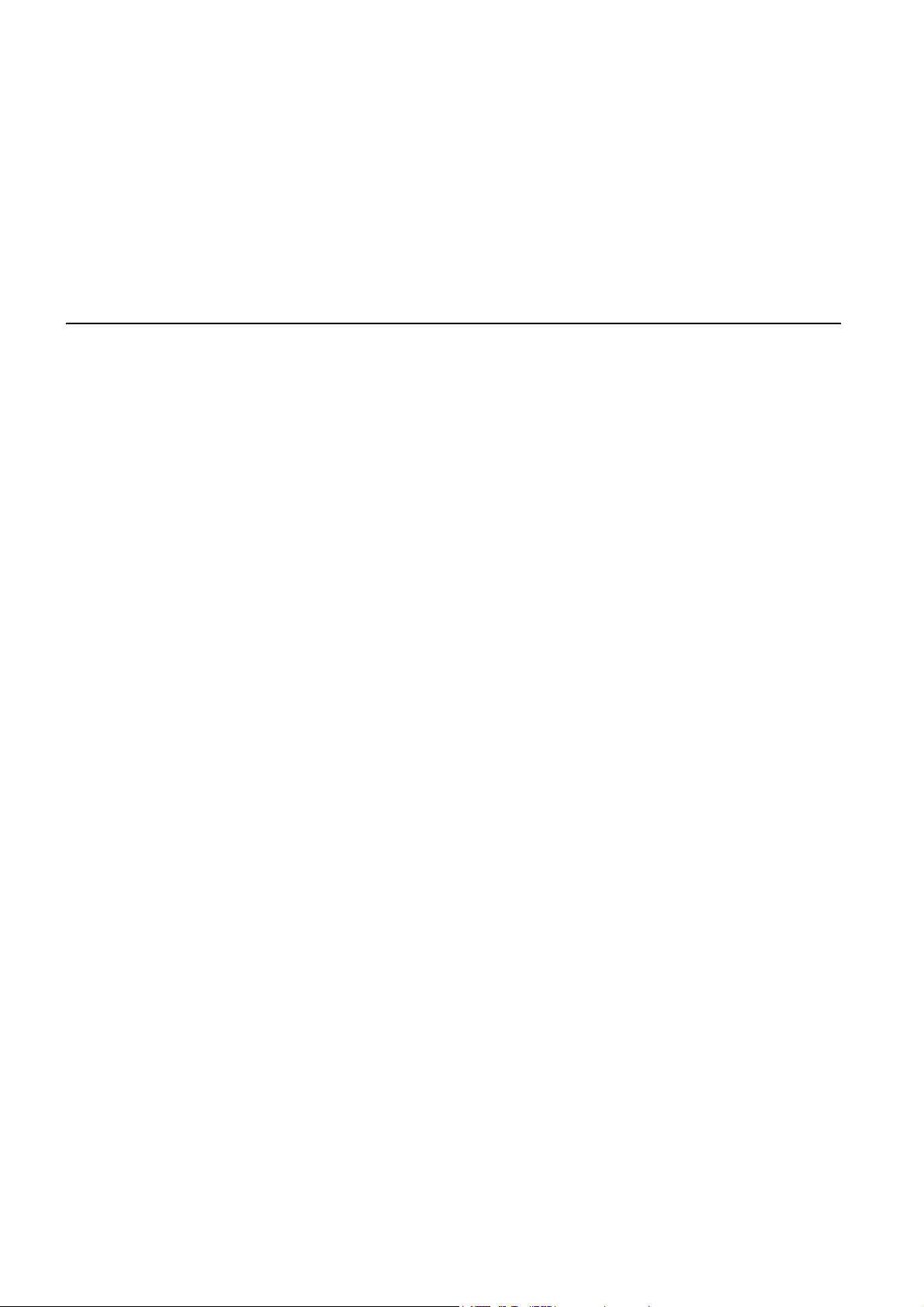
TomTom app
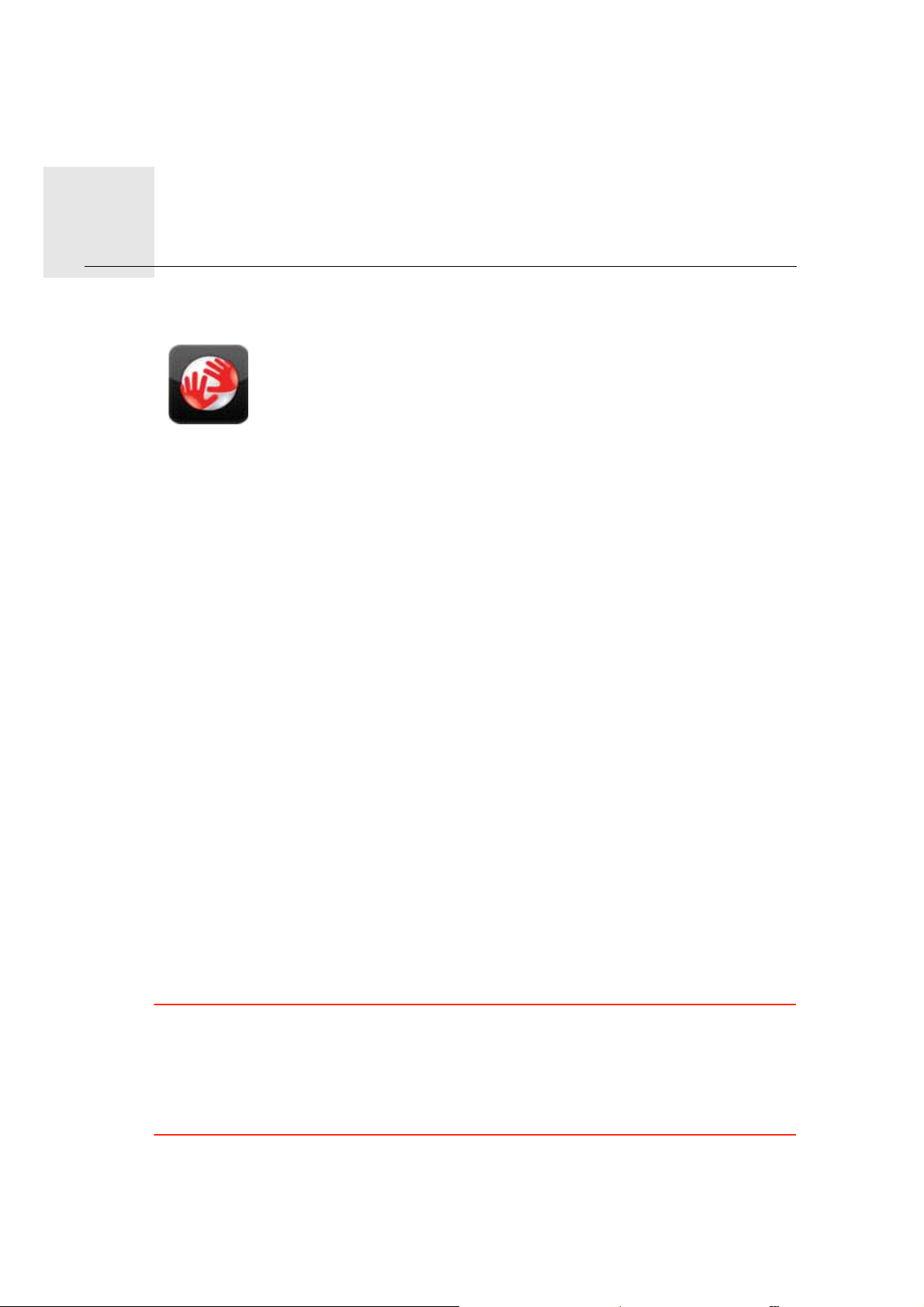
Έναρξη1.
Έναρξη
Πατήστε αυτό το κουμπί στο iPhone σας για εκκίνηση του TomTom app.
Η γλώσσα που χρησιμοποιείτε για τα κουμπιά και τα μενού σας στο
Tom Tom a p p είναι η ίδια με τη γλώσσα που επιλέξατε στις ρυθμίσεις
iPhone.
TomTom
Ενημέρωση της εφαρμογής σας
Εάν έχετε κάποια παλαιότερη έκδοση του TomTom app στο iPhone ή το iPod touch που
διαθέτετε, θα πρέπει να προχωρήσετε σε ενημέρωση στην πιο πρόσφατη έκδοση της
εφαρμογής, προτού συνεχίσετε με την ανάγνωση του οδηγού αυτού.
Για λήψη της πιο πρόσφατης ενημερωμένης έκδοσης του TomTom app για το iPhone ή
iPod σας, μεταβείτε στο διαδικτυακό κατάστημα εφαρμογών της Apple, Apple App Store.
Λήψη GPS
Το iPod touch και ορισμένα μοντέλα του iPhone δεν περιλαμβάνουν δέκτη GPS. Προκειμένου να χρησιμοποιείτε αυτές τις συσκευές για πλοήγηση, θα χρειαστεί να τις χρησιμοποιείτε με μια εφεδρική συσκευή GPS, όπως το κιτ αυτοκινήτου TomTom.
Το κιτ αυτοκινήτου TomTom περιέχει έναν δέκτη GPS και διαθέτει ηχείο για την αναπαραγωγή οδηγιών πλοήγησης. Η έκδοση για iPhone διαθέτει επίσης
εκτέλεση κλήσεων hands-free.
Σας συνιστούμε να χρησιμοποιείτε το κιτ αυτοκινήτου TomTom με το iPhone και το iPod
touch. Για περισσότερες πληροφορίες, μεταβείτε στην ηλεκτρονική διεύθυνση
iphone.tomtom.com.
Την πρώτη φορά που θα εκκινήσετε το TomTom app, ενδέχεται να χρειαστούν μερικά
λεπτά για να βρείτε τη θέση σας στο GPS και να εμφανιστεί η τρέχουσα θέση σας
τη.
Προκειμένου να έχετε καλή λήψη GPS, θα πρέπει να χρησιμοποιείτε τη συσκευή σας στο
ύπαιθρο. Τα μεγάλα αντικείμενα, όπως τα ψηλά κτήρια, ορισμένες φορές παρεμποδίζουν
τη λήψη.
Σημαντικό: Το TomTom app δεν μπορεί να σας δίνει οδηγίες για τη διαδρομή παρά
μόνον όταν έχει λήψη GPS.
Εάν η συσκευή σας δεν έχει λήψη GPS, το TomTom app χρησιμοποιεί πληροφορίες τοποθέτησης από δίκτυα WiFi ή πύργους κινητής τηλεφωνίας. Αυτές οι πληροφορίες χρησιμοποιούνται για το σχεδιασμό διαδρομών και τον καθορισμό της θέσης σας κατά
προσέγγιση.
μικρόφωνο για την
στο χάρ-
2
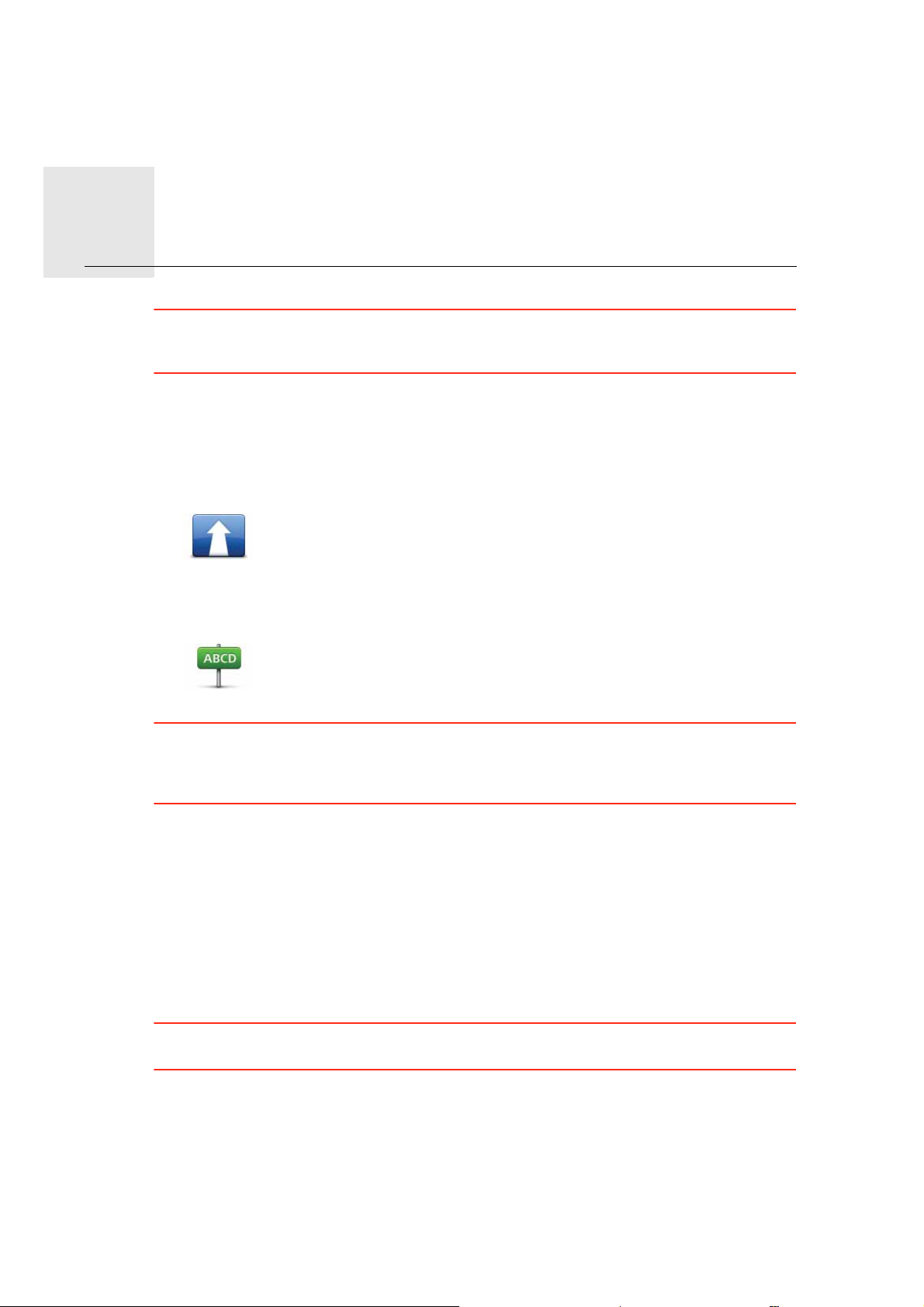
Σχεδιασμός διαδρομής2.
Σχεδιασμός
δια-
Σημαντικό: Προκειμένου για την ασφάλειά σας και τον περιορισμό των περισπασμών
δρομής
όταν οδηγείτε, θα πρέπει πάντοτε να σχεδιάζετε μια διαδρομή προτού αρχίσετε να οδηγείτε.
Για να σχεδιάσετε μια διαδρομή με το TomTom app σας, κάντε τα παρακάτω:
1. Πατήστε την οθόνη για να εμφανιστεί το Κύριο μενού.
2. Πατήστε Πλοήγηση προς...
3. Πατήστε Διεύθυνση.
Συμβουλή: Όταν σχεδιάζετε μια διαδρομή για πρώτη φορά, η εφαρμογή TomTom app
σάς ζητά να επιλέξετε μια χώρα. Η επιλογή σας αποθηκεύεται και χρησιμοποιείται για όλες
τις διαδρομές που σχεδιάζετε. Μπορείτε να αλλάξετε τη ρύθμιση αυτή όταν εισαγάγετε
μια διεύθυνση, πατώντας τη σημαία της χώρας προτού εισαγάγετε το όνομα της πόλης.
4. Ξεκινήστε να πληκτρολογείτε το όνομα της πόλης στην οποία θέλετε να μεταβείτε.
Καθώς πληκτρολογείτε, εμφανίζονται τα ονόματα των πόλεων που ταιριάζουν με τους
χαρακτήρες τους οποίους πληκτρολογήσατε. Όταν εμφανιστεί ο προορισμός σας στη
λίστα, επιλέξτε το όνομα
της πόλης για να καθορίσετε τον προορισμό.
5. Αρχίστε να πληκτρολογείτε το όνομα της οδού.
Όπως συμβαίνει και με τα τοπωνύμια, θα εμφανιστούν τα ονόματα των οδών που αντιστοιχούν με αυτό που πληκτρολογήσατε. Όταν εμφανιστεί ο προορισμός σας στη
λίστα, επιλέξτε το όνομα της οδού για να καθορίσετε τον προορισμό.
Συμβουλή: Το πληκτρολόγιο κρύβεται αυτόματα όταν κάνετε κύλιση στα αποτελέσματα
αναζήτησης. Έτσι μπορείτε να βλέπετε περισσότερα αποτελέσματα στην οθόνη.
6. Εισαγάγετε τον αριθμό της οικίας και, στη συνέχεια, πατήστε Επιλογή.
Μπορείτε επίσης να επιλέξετε το σημείο όπου διασταυρώνονται δύο δρόμοι, πατώντας
Διασταύρωση.
3
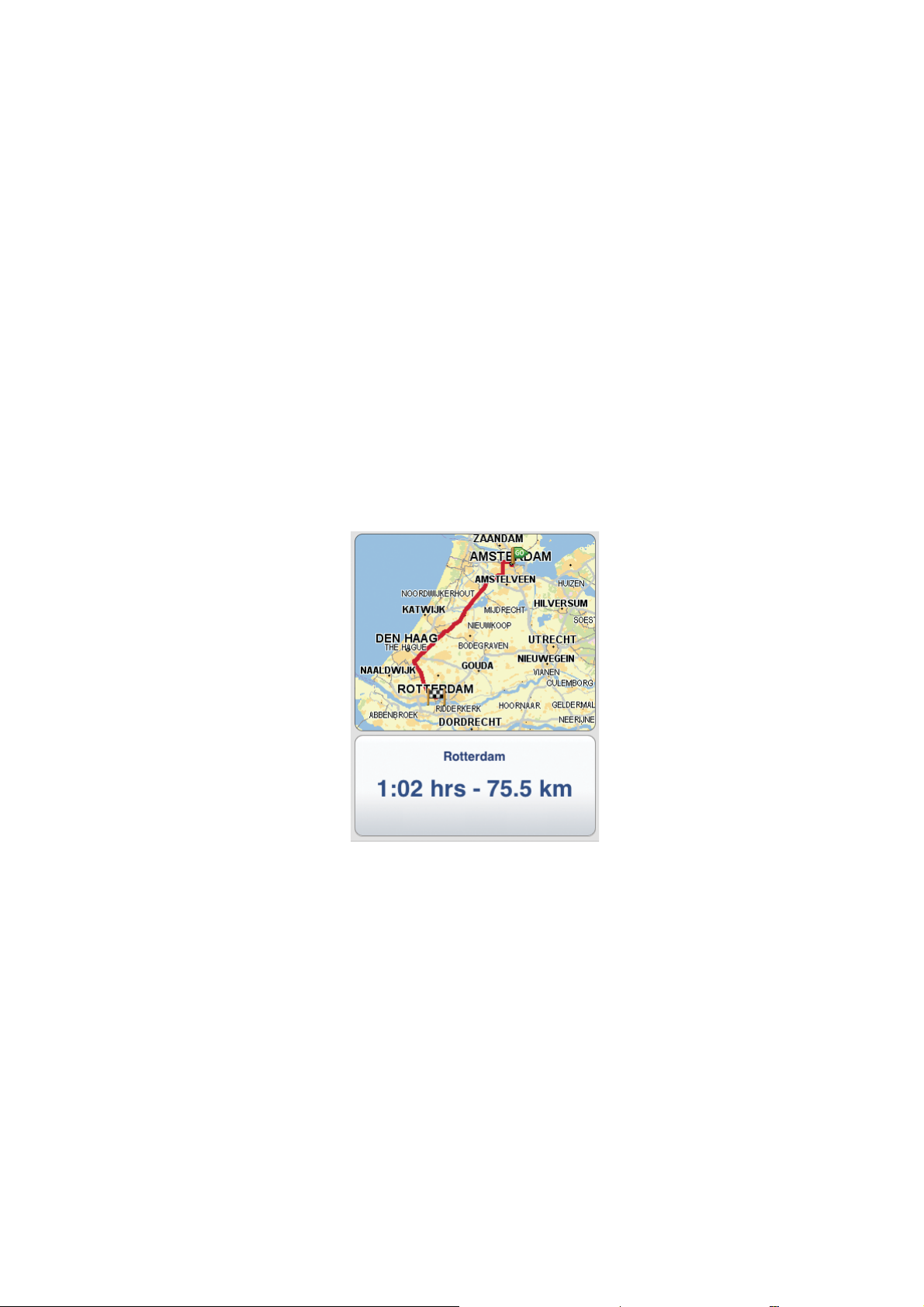
Η διαδρομή υπολογίζεται.
Ως προεπιλογή, σχεδιάζεται η ταχύτερη διαδρομή. Μπορείτε να αλλάξετε αυτή τη ρύθμιση στο μενού ρυθμίσεων Σχεδιασμός διαδρομής.
Εάν το IQ Routes είναι διαθέσιμο στο χάρτη σας, αυτές οι πληροφορίες χρησιμοποιούνται για το σχεδιασμό της καλύτερης δυνατής διαδρομής, λαμβάνοντας υπ' όψη τις
πραγματικές μέσες τιμές ταχύτητας που μετρούνται στους
7. Όταν εμφανιστεί η νέα διαδρομή, πατήστε Τέλος.
Το TomTom app αρχίζει να σας καθοδηγεί προς τον προορισμό σας, χρησιμοποιώντας
εκφωνούμενες οδηγίες και κατευθύνσεις επί της οθόνης.
δρόμους.
Σύνοψη διαδρομής
Αφού σχεδιάσετε μια διαδρομή, εμφανίζεται μια σύνοψη της διαδρομής.
Η σύνοψη διαδρομής παρουσιάζει μια επισκόπηση της διαδρομής σας και το χρόνο ταξιδιού κατ' εκτίμηση, συμπεριλαμβανομένων των καθυστερήσεων που οφείλονται σε δρόμους με πολλή κίνηση. Εάν είστε συνδρομητής στην υπηρεσία Κίνηση TomTom, ο χρόνος
της διαδρομής κατ' εκτίμηση περιλαμβάνει τις καθυστερήσεις
κατά μήκος της διαδρομής σας.
Μπορείτε να εμφανίσετε τη σύνοψη της διαδρομής οποιαδήποτε στιγμή, πατώντας τη
δεξιά πλευρά της γραμμής κατάστασης, στη βάση της Προβολής οδήγησης.
λόγω περιστατικών κίνησης
Κοινή χρήση της διαδρομής σας
Αφού σχεδιάσετε μια διαδρομή, μπορείτε να μοιραστείτε μια σύνοψη της διαδρομής σας
με φίλους και συγγενείς μέσω ηλεκτρονικού ταχυδρομείου.
4
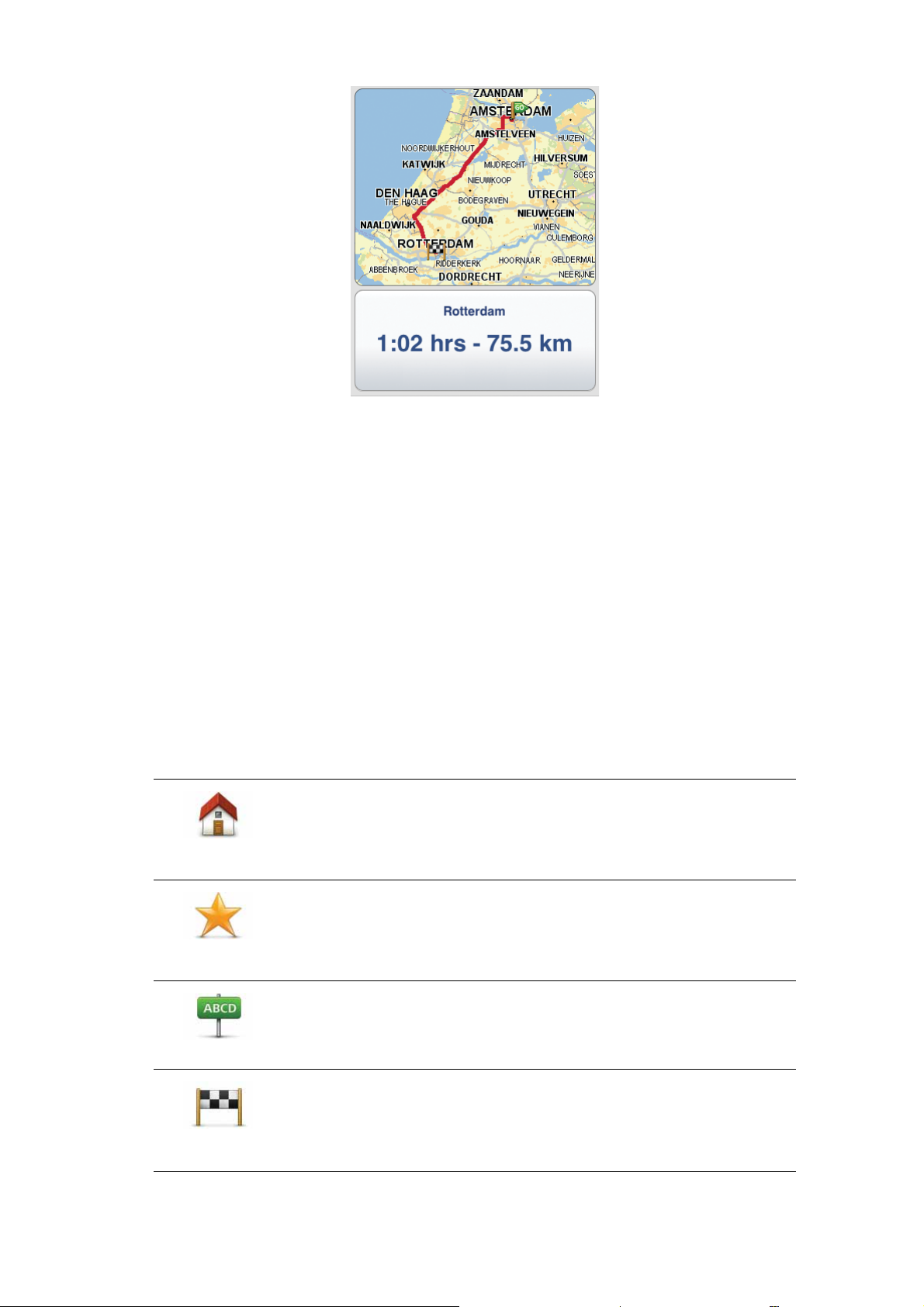
Για κοινή χρήση της διαδρομής, να βεβαιωθείτε ότι η συσκευή σας έχει ρυθμιστεί να στέλνει μηνύματα ηλ. ταχυδρομείου και, στη συνέχεια, κάντε τα παρακάτω:
1. Πατήστε Επιλογές διαδρομής στο Κύριο μενού.
2. Πατήστε Κοινή χρήση της διαδρομής μου.
3. Εισαγάγετε μια διεύθυνση ηλ. ταχυδρομείου για όλους όσους θέλετε να δείτε τη
δια-
δρομή.
4. Πατήστε Αποστολή.
Μέσω ηλ. ταχυδρομείου αποστέλλεται μια σύνοψη της διαδρομής σας. Το ηλεκτρονικό
ταχυδρομείο περιέχει συνδέσμους του προγράμματος περιήγησης που επιτρέπουν στους
παραλήπτες να βλέπουν την αφετηρία και τον προορισμό της διαδρομής σας με τη χρήση
της εφαρμογής TomTom app, της Εφαρμογής χαρτών iPhone ή κάποιου προγράμματος
προβολής ιστοσελίδων.
Άλλες επιλογές προορισμού
Όταν πατήσετε Πλοήγηση προς..., μπορείτε να ορίσετε τον προορισμό σας με τους παρα-
κάτω τρόπους:
Πατήστε αυτό το κουμπί για να σχεδιάσετε μια διαδρομή προς τη
θέση αναφοράς σας.
Οικία
Αγαπημένο
Για ρύθμιση της θέσης αναφοράς σας, πατήστε Θέση αναφοράς στο
μενού Ρυθμίσεις.
Πατήστε αυτό το κουμπί για να καθορίσετε μια Αγαπημένη τοποθεσία ως προορισμό σας.
Για προσθήκη Αγαπημένων τοποθεσιών, πατήστε Διαχείριση αγαπη-
μένων στο Κύριο μενού και πατήστε Προσθήκη αγαπημένου.
Διεύθυνση
Πρόσφατος προ-
ορισμός
Πατήστε αυτό το κουμπί για να εισαγάγετε μια διεύθυνση ως προορισμό σας.
Πατήστε αυτό το κουμπί για να επιλέξετε τον προορισμό σας από μια
λίστα τοποθεσιών που χρησιμοποιήσατε πρόσφατα σαν προορισμούς.
5
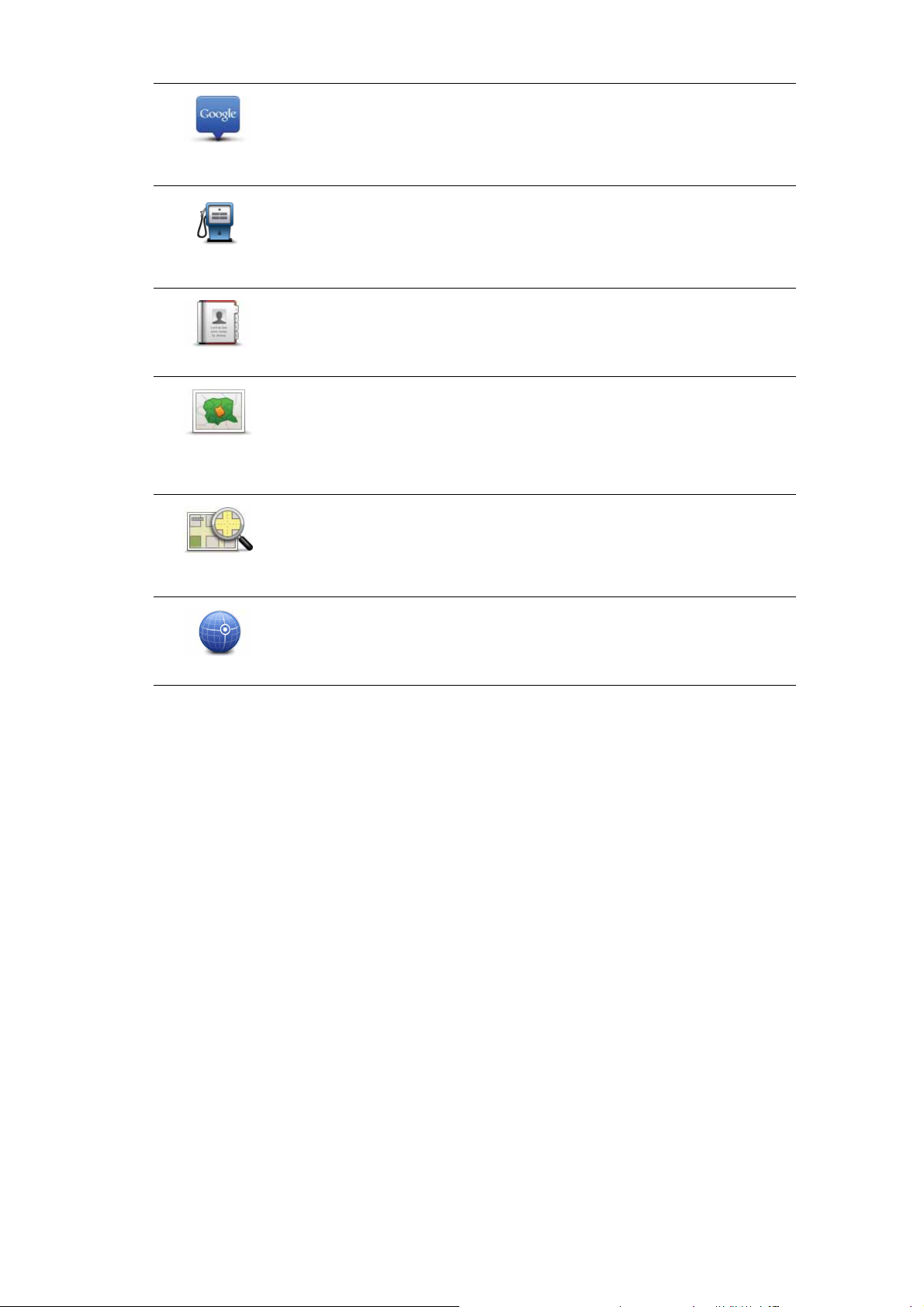
Τοπική αναζήτη-
ση
Σημείο ενδιαφέ-
ροντος
Επαφή
Πατήστε αυτό το κουμπί για να εκτελέσετε διαδικτυακή αναζήτηση
της τοπικής περιοχής και να χρησιμοποιήσετε τη θέση ενός από τα
αποτελέσματα της αναζήτησης ως προορισμό σας.
Πατήστε αυτό το κουμπί για πλοήγηση προς ένα Σημείο ενδιαφέροντος (POI).
Πατήστε αυτό το κουμπί για σχεδίαση μιας διαδρομής προς τη διεύθυνση μιας επαφής στο δικό σας βιβλίο διευθύνσεων.
Πατήστε αυτό το κουμπί για να ορίσετε έναν ταχυδρομικό κωδικό ως
προορισμό σας.
Τ.Κ.
Σημείωση: Πληροφορίες σχετικά με τους ταχυδρομικούς κωδικούς
διατίθενται αποκλειστικά για διευθύνσεις εντός του Ηνωμένου Βασιλείου και της Ολλανδίας.
Πατήστε αυτό το κουμπί για να επιλέξετε ένα σημείο του χάρτη ως
προορισμό σας, χρησιμοποιώντας την Περιήγηση χάρτη
Σημείο στο
χάρτη
Πατήστε αυτό το κουμπί για εισαγωγή των συντεταγμένων χάρτη
μιας τοποθεσίας ως προορισμό σας.
Συντεταγμένες
Εύρεση εναλλακτικών διαδρομών
Αφού σχεδιάσετε μια διαδρομή, μπορεί να θέλετε να αλλάξετε κάτι σ' αυτήν, χωρίς να
αλλάξετε τον προορισμό σας.
Να μερικοί λόγοι για τους οποίους θα θέλατε να σχεδιάσετε μια εναλλακτική διαδρομή:
• Βλέπετε κάποιο εμπόδιο ή έντονη κίνηση στο δρόμο μπροστά σας.
• Θέλετε να ταξιδέψετε μέσω κάποιας συγκεκριμένης τοποθεσίας για να
να σταματήσετε για φαγητό ή να εφοδιαστείτε με βενζίνη.
πάρετε κάποιον,
6

• Θέλετε να αποφύγετε κάποιον δύσκολο κόμβο ή κάποιον στενό και μποτιλιαρισμένο
δρόμο.
Για να αλλάξετε τη διαδρομή σας, πατήστε Εύρεση εναλλακτικής...
στο μενού Επιλογές διαδρομής.
Εύρεση εναλλα-
κτικής
Μπορείτε να ανοίξετε τις επιλογές διαδρομής, ως εξής:
• Πατήστε επιλογές διαδρομής από το Κύριο μενού.
Συμβουλή: Η επιλογή Επιλογές διαδρομής είναι διαθέσιμη μόνον
όταν έχετε σχεδιάσει μια διαδρομή.
• Πατήστε Επιλογές στην οθόνη Σύνοψης διαδρομής αφού σχεδιάσετε μια διαδρομή.
• Πατήστε το δεξιό τμήμα της γραμμής κατάστασης στην Προβολή
οδήγησης για να ανοίξετε την οθόνη Σύνοψης διαδρομής και,
στη συνέχεια, πατήστε Επιλογές.
Στη συνέχεια, επιλέξτε μια από τις παρακάτω επιλογές:
Πατήστε αυτό το κουμπί για να επανασχεδιάσετε τη διαδρομή σας
βάσει των πιο πρόσφατων πληροφοριών για την κίνηση.
Ελαχιστοποίηση
καθυστερήσεων
Αυτό το κουμπί είναι διαθέσιμο μόνον εάν είστε συνδρομητής στην
υπηρεσία Κίνηση To m To m .
Πατήστε αυτό το κουμπί για να υπολογίσετε εναλλακτική διαδρομή
σε σύγκριση με την τρέχουσα διαδρομή.
Υπολογισμός
εναλλακτικής
Νέος υπολογι-
σμός αρχικής
Αποφυγή εμπο-
δίου
Το TomTom app αναζητά άλλη διαδρομή από την τρέχουσα θέση
σας προς τον προορισμό σας.
Αν αποφασίσετε ότι προτιμάτε να χρησιμοποιήσετε τελικά την αρχική διαδρομή, πατήστε το Νέος υπολογισμός αρχικής.
Εκτός από τους δρόμους κοντά στη θέση
σας και κοντά στον προορισμό σας, η νέα διαδρομή χρησιμοποιεί τελείως διαφορετικές διαδρομές για να φθάσει στον προορισμό σας. Αυτός είναι ένας
εύκολος τρόπος υπολογισμού μιας εντελώς διαφορετικής διαδρομής.
Πατήστε αυτό το κουμπί για επιστροφή στην αρχική διαδρομή. Έτσι
αγνοούνται οι προηγούμενες οδηγίες που δώσατε για την αποφυγή
οδοφραγμάτων ή την οδήγηση μέσω της συγκεκριμένης τοποθεσίας.
Πατήστε αυτό το κουμπί εάν βλέπετε κάποιο εμπόδιο ή έντονη κίνηση στο δρόμο μπροστά σας. Θα πρέπει κατόπιν να επιλέξετε το τμήμα της διαδρομής εμπρός σας που θέλετε να αποφύγετε.
Επιλέξτε από τις διάφορες επιλογές που είναι διαθέσιμες: Το
TomTom app επανυπολογίζει τη διαδρομή σας, αποφεύγοντας το
τμήμα της διαδρομής
για την απόσταση που επιλέξατε.
Να θυμάστε ότι, αφού υπολογιστεί μια νέα διαδρομή, μπορεί να
χρειαστεί να αλλάξετε πολύ σύντομα το δρόμο που ακολουθείτε.
Εάν το οδόφραγμα ξαφνικά αφαιρεθεί, πατήστε Νέος υπολογισμός
αρχικής για επαναφορά της αρχικής διαδρομής.
7
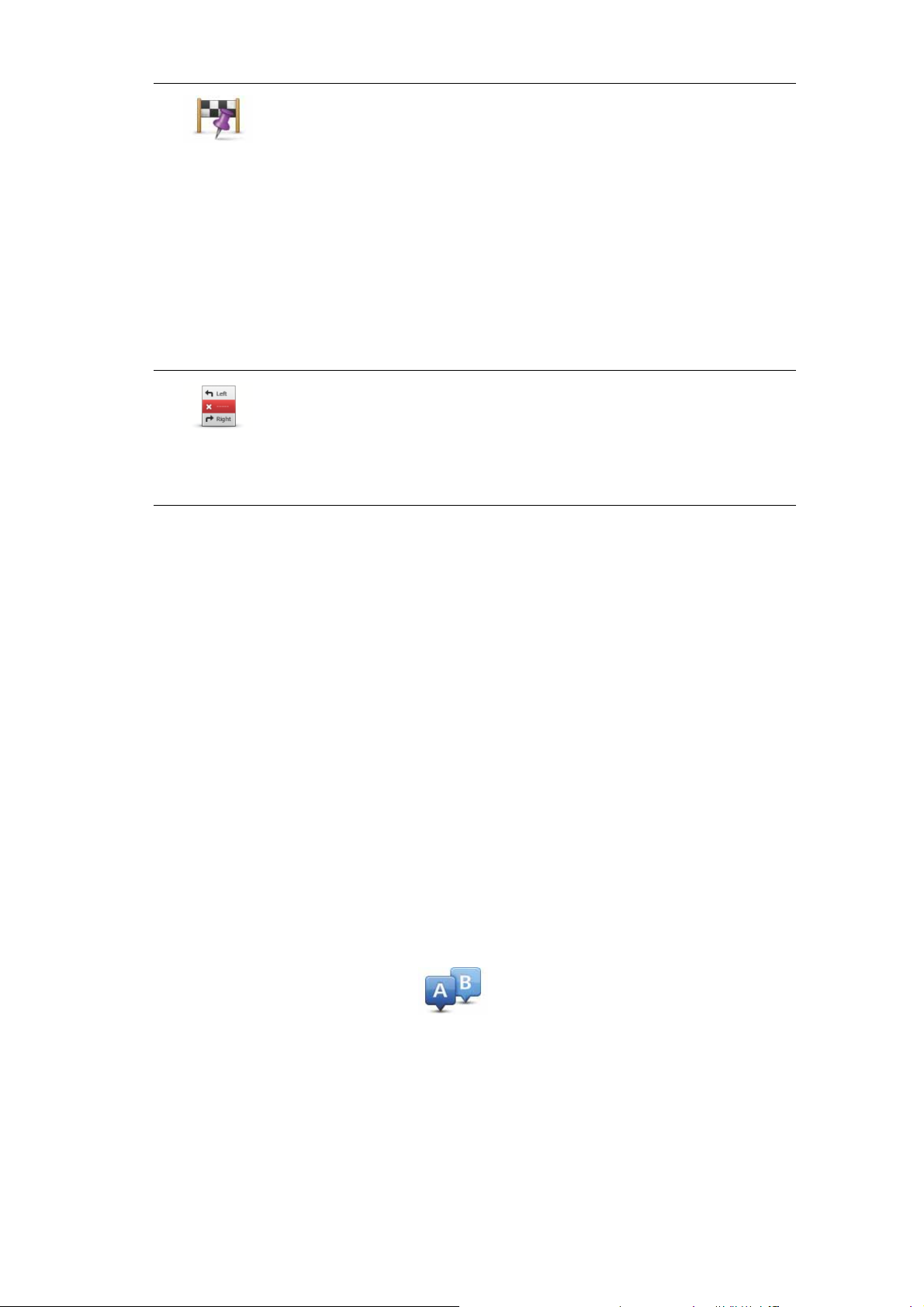
Ταξίδι μέσω...
Πατήστε αυτό το κουμπί για να αλλάξετε τη διαδρομή σας, έτσι ώστε
να περνάει από κάποια συγκεκριμένη τοποθεσία, πιθανώς για να
παραλάβετε κάποιον στο δρόμο σας. Όταν το κάνετε αυτό, εμφανίζεται ένας δείκτης στο χάρτη για την τοποθεσία μέσω της οποίας
επιλέγετε να ταξιδέψετε.
Μπορείτε να επιλέξετε την τοποθεσία από
την οποία θέλετε να
περάσετε με τον ίδιο τρόπο που επιλέγετε και έναν προορισμό.
Αυτό σημαίνει ότι μπορείτε να κάνετε τις ίδιες επιλογές που σας
προσφέρθηκαν όταν επιλέξατε προορισμό, για παράδειγμα, Διεύ-
θυνση, Αγαπημένο, Σημείο ενδιαφέροντος και Σημείο στο Χάρτη.
Το TomTom app θα υπολογίσει μια νέα διαδρομή προς τον προορισμό
σας, που περνά από την τοποθεσία που επιλέγετε. Σε αντίθεση
με τον τελικό σας προορισμό, το Tom Tom ap p δεν σας πληροφορεί
όταν περνάτε από αυτή την τοποθεσία.
Πατήστε αυτό το κουμπί για να αποφύγετε ένα τμήμα της διαδρομής. Χρησιμοποιήστε αυτό το κουμπί εάν βλέπετε ότι η διαδρομή
σας περιλαμβάνει κάποιον δρόμο ή κάποια διασταύρωση που δεν
Αποφυγή τμήμα-
τος διαδρομής
σας αρέσει ή γνωρίζετε ότι έχει πολλή κίνηση.
Μπορείτε κατόπιν να επιλέξετε το δρόμο που θέλετε να αποφύγετε
από μια λίστα
των οδών στη διαδρομή σας.
Σχεδιασμός μιας διαδρομής εκ των προτέρων
Μπορείτε να χρησιμοποιήσετε το TomTom app για σχεδιασμό μιας διαδρομής εκ των
προτέρων, επιλέγοντας την αφετηρία σας και τον προορισμό σας.
Σας παρουσιάζουμε μερικούς λόγους για τους οποίους είναι χρήσιμος ο σχεδιασμός μιας
διαδρομής εκ των προτέρων:
• Να βρείτε πόσο χρόνο θα χρειαστεί ένα ταξίδι πριν ξεκινήσετε.
Μπορείτε επίσης να συγκρίνετε τους
χρόνους ταξιδιού για την ίδια διαδρομή, σε διαφορετικές ώρες της ημέρας ή σε διαφορετικές ημέρες της εβδομάδας. Το TomTom app
χρησιμοποιεί το IQ Routes κατά το σχεδιασμό μιας διαδρομής. Το IQ Routes υπολογίζει
διαδρομές βάσει των πραγματικών μέσων τιμών ταχύτητας που μετριούνται στους
δρόμους.
• Να ελέγξετε τη διαδρομή ενός ταξιδιού που προγραμματίζετε.
• Να ελέγξετε τη
διαδρομή κάποιου που έρχεται να σας επισκεφθεί και να τον ενημερώ-
σετε για τη διαδρομή.
Για να σχεδιάσετε μια διαδρομή εκ των προτέρων, κάντε τα παρακάτω:
1. Πατήστε την οθόνη για να ανοίξετε το Κύριο μενού.
2. Πατήστε Προηγμένος σχεδιασμός.
Προηγμένος σχεδιασμός
3. Επιλέξτε την αφετηρία του ταξιδιού σας με τον ίδιο τρόπο που
θα επιλέγατε και τον
προορισμό σας.
4. Καθορίστε τον προορισμό του ταξιδιού σας.
5. Επιλέξτε τον τύπο της διαδρομής που πρέπει να σχεδιαστεί.
• Ταχύτερη διαδρομή - η διαδρομή που διαρκεί συντομότερο χρόνο.
8
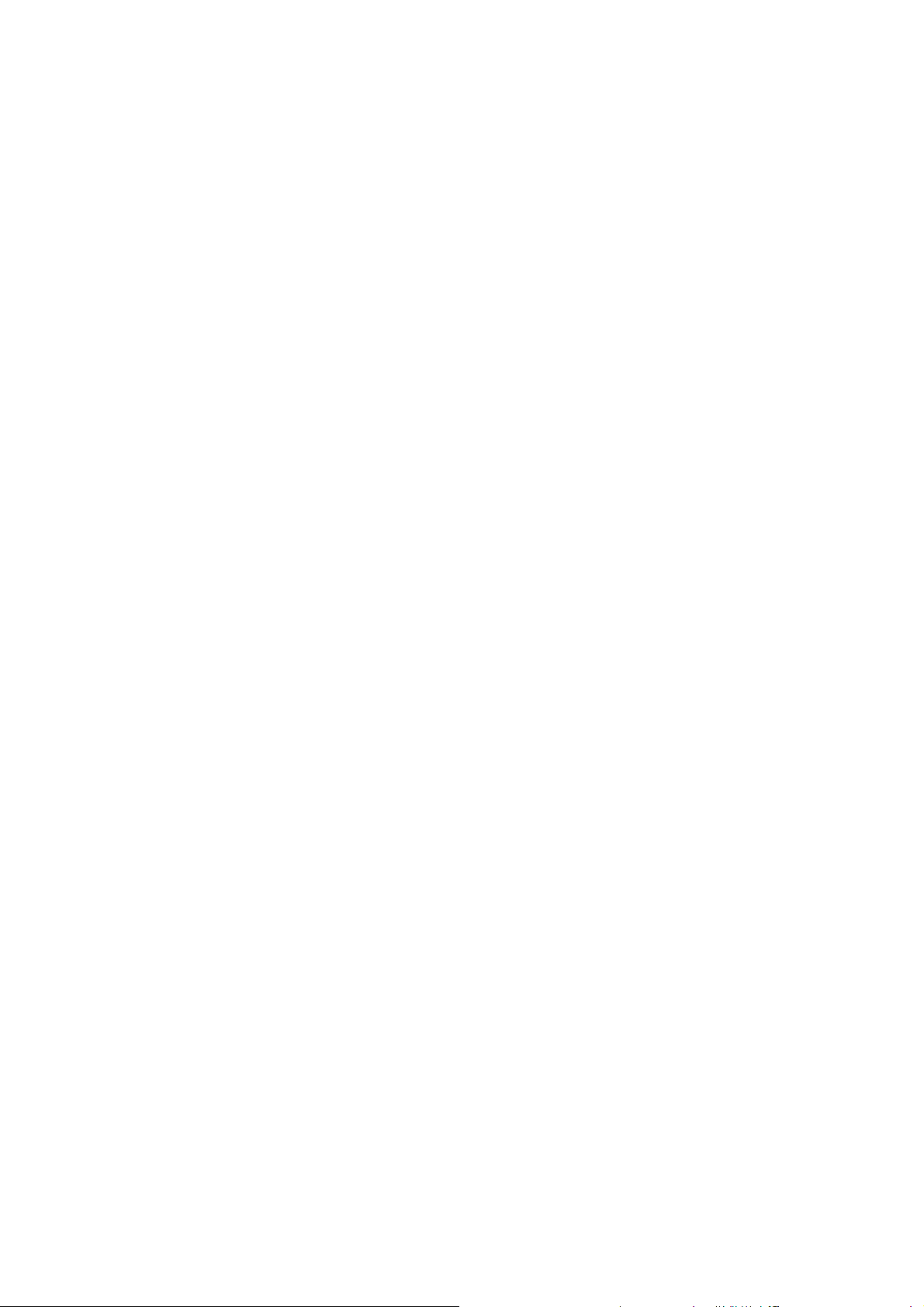
• Οικολογική διαδρομή - η διαδρομή με τη μεγαλύτερη οικονομία καυσίμου.
• Συντομότερη διαδρομή - η μικρότερη απόσταση μεταξύ των τοποθεσιών που καθο-
ρίζετε. Αυτή μπορεί να μην είναι η ταχύτερη διαδρομή, ειδικότερα εάν η συντομότερη διαδρομή διέρχεται από κωμόπολη ή πόλη.
• Αποφ. αυτ/δρόμων - μια διαδρομή η οποία αποφεύγει τους αυτοκινητόδρομους.
• Πεζοπορική διαδρομή - διαδρομή σχεδιασμένη για να γίνει με τα πόδια.
• Ποδηλατική διαδρομή - μια διαδρομή σχεδιασμένη για ένα ταξίδι με ποδήλατο.
• Περιορισμένη ταχύτητα - διαδρομή για όχημα που οδηγείται με περιορισμένη ταχύ-
τητα. Θα πρέπει να καθορίσετε τη μέγιστη ταχύτητα.
6. Εάν ο χάρτης σας υποστηρίζει το IQ Routes, μπορείτε να επιλέξετε πότε θα
διαδρομή που σχεδιάζετε. Μπορείτε να ορίζετε την ημερομηνία και την ώρα σε διαστήματα των 5 λεπτών.
Το TomTom app χρησιμοποιεί το IQ Routes για να βρει την καλύτερη δυνατή διαδρομή
τη συγκεκριμένη ώρα, βάσει των πραγματικών μέσων τιμών ταχύτητας που μετριούνται
στους δρόμους. Μ' αυτό τον τρόπο μπορείτε να συγκρίνετε πόσο χρόνο
ένα ταξίδι σε διαφορετικές ώρες της ημέρας ή σε διαφορετικές ημέρες της εβδομάδας.
7. Το TomTom app σχεδιάζει τη διαδρομή μεταξύ των δύο τοποθεσιών που επιλέξατε.
κάνετε τη
θα χρειαστεί
Ρύθμιση υπενθύμισης
Μπορείτε να χρησιμοποιήσετε το TomTom app για ρύθμιση μιας υπενθύμισης για διαδρομή που έχετε σχεδιάσει εκ των προτέρων. Η υπενθύμιση προστίθεται στο ημερολόγιο του
iPhone σας και ορίζεται ώστε να σας προειδοποιεί λίγο πριν από την αναμενόμενη ώρα
αναχώρησής σας. Η υπενθύμιση περιέχει έναν σύνδεσμο που ανοίγει την εφαρμογή
TomTom app και σχεδιάζει αυτόματα
Για να ορίσετε μια υπενθύμιση, κάντε τα παρακάτω:
1. Επιλέξτε Επιλογές στην προβολή Σύνοψη διαδρομής.
2. Πατήστε Προσθήκη στο ημερολόγιο.
3. Προσθέστε τυχόν σημειώσεις που θέλετε να αποθηκεύσετε στην υπενθύμιση.
4. Πατήστε Αποθήκευση.
τη διαδρομή.
Η υπενθύμιση αποθηκεύεται στο ημερολόγιο του iPhone σας.
9
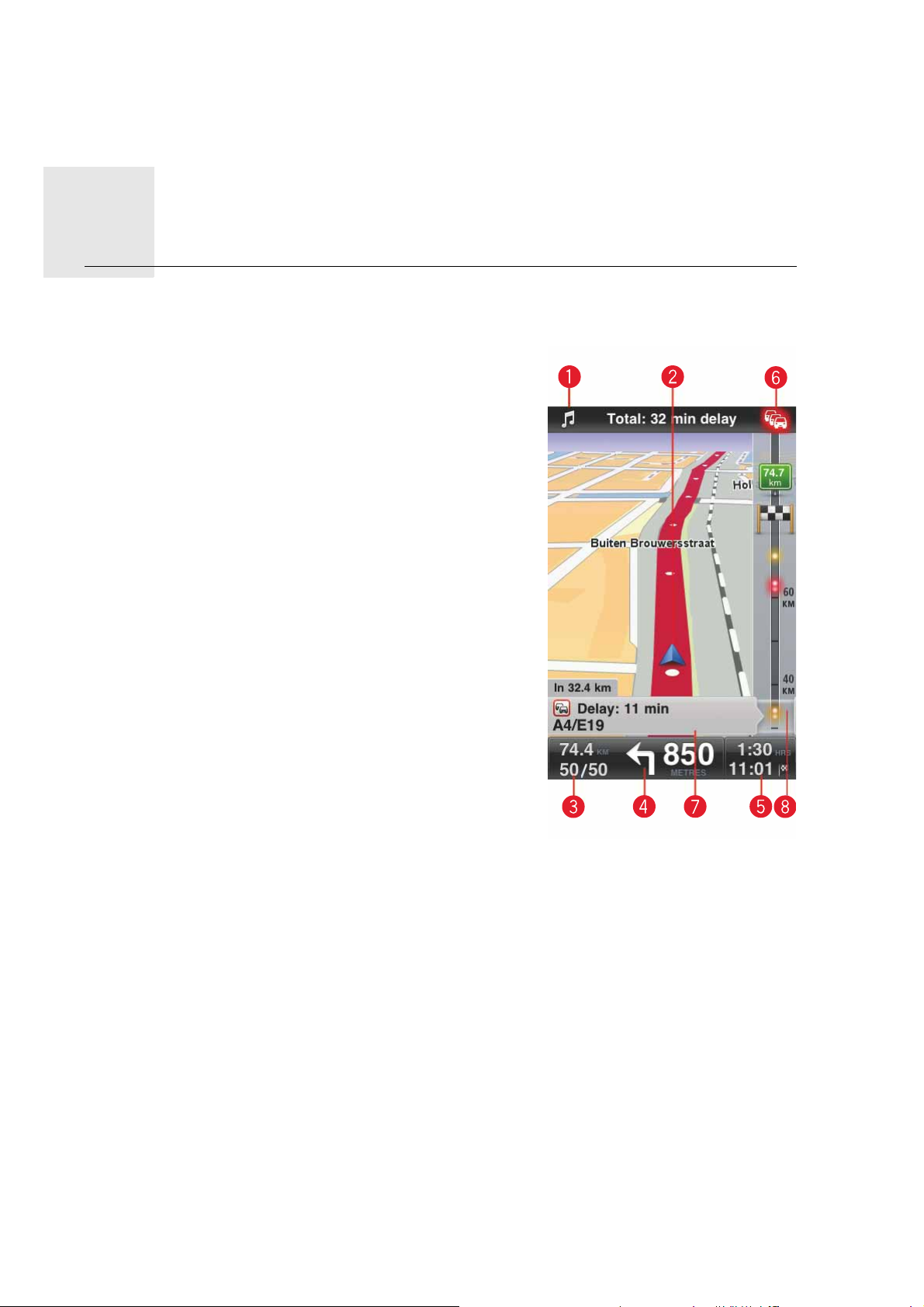
Προβολή οδήγησης3.
Προβολή οδήγησης
Προβολή οδήγησης
1. Κουμπί μουσικής.
2. Η θέση όπου βρίσκεστε αυτή τη στιγμή.
3. Η υπόλοιπη απόσταση του ταξιδιού σας και η ταχύ-
τητα με την οποία κινείστε. Εάν είναι γνωστό,
εμφανίζεται και το όριο ταχύτητας.
4. Οδηγίες πλοήγησης για το δρόμο εμπρός σας.
Πατήστε αυτή την περιοχή για να ανοίξει το χειριστήριο έντασης
γούμενη οδηγία.
5. Ο υπόλοιπος χρόνος του ταξιδιού και η αναμενόμενη ώρα άφιξης.
Πατήστε αυτή την περιοχή για να ανοίξει η οθόνη
της Σύνοψης διαδρομής.
6. Κουμπί Κίνηση.
ήχου και να επαναληφθεί η προη-
Πατήστε αυτό το κουμπί για να αγοράσετε μια
συνδρομή στην υπηρεσία Κίνηση ή για να ανοίξετε
την πλευρική γραμμή κίνησης.
Τα παρακάτω στοιχεία είναι διαθέσιμα μόνον όταν
έχετε συνδρομή στην υπηρεσία Κίνηση:
7. Πληροφορίες σχετικά με το περιστατικό κίνησης
στο οποίο παραπέμπει αυτό το πλαίσιο στην πλευρική γραμμή κίνησης.
8. Πλευρική γραμμή κίνησης.
Μετακίνηση με την Προβολή οδήγησης
Όταν σχεδιάζετε μια νέα διαδρομή, σας εμφανίζεται η Προβολή οδήγησης μαζί με λεπτομερείς πληροφορίες σχετικά με τη θέση όπου βρίσκεστε αυτή τη στιγμή.
Πατήστε το κέντρο της οθόνης οποιαδήποτε στιγμή για να ανοίξει το Κύριο μενού.
Μεγεθύνετε πατώντας την οθόνη δύο φορές με ένα δάχτυλο ή σμικρύνετε πατώντας την
οθόνη
δύο φορές με δύο δάχτυλα συγχρόνως.
Μπορείτε επίσης να μεγεθύνετε και να σμικρύνετε τοποθετώντας τα δάχτυλά σας στην
οθόνη και πλησιάζοντάς τα ή απομακρύνοντάς τα.
10
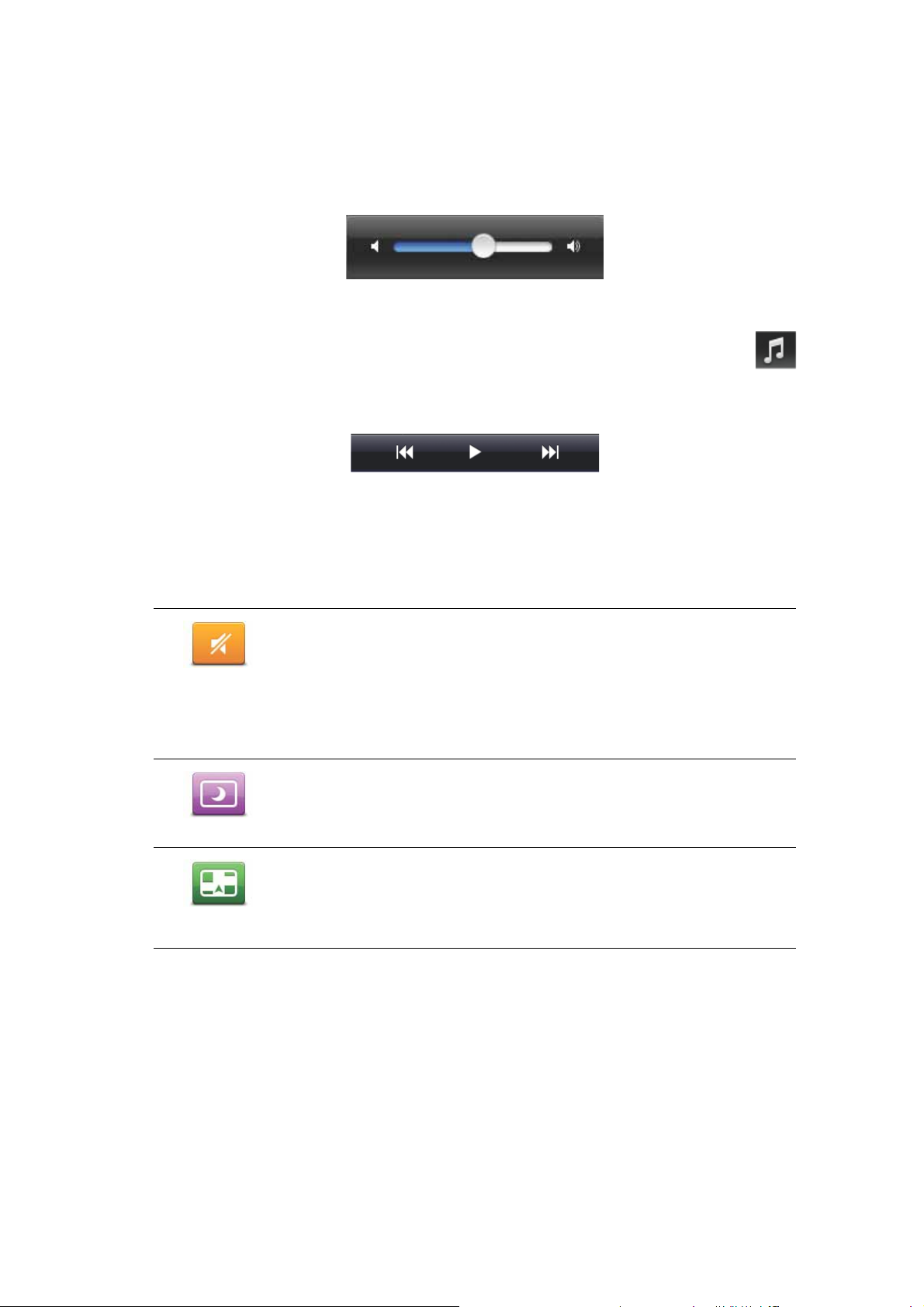
Ρύθμιση της έντασης του ήχου
Πατήστε την αριστερή πλευρά της γραμμής κατάστασης στην Προβολή οδήγησης για να
δείτε το χειριστήριο έντασης του ήχου.
Μετακινήστε το ρυθμιστικό από τα αριστερά προς τα δεξιά για να αυξήσετε την ένταση
του ήχου και για τη μουσική και για τις φωνές συγχρόνως.
Αναπαραγωγή μουσικής
Πατήστε το κουμπί της μουσικής για αναπαραγωγή ή παύση της μουσικής
Μπορείτε να πατήσετε αναπαραγωγή/παύση, επόμενο και προηγούμενο για να ελέγξετε
το μουσικό κομμάτι που αναπαράγεται εκείνη τη στιγμή.
Τα κουμπιά εξαφανίζονται από μόνα τους μετά από μερικά δευτερόλεπτα ή μπορείτε
εσείς να πατήσετε και πάλι τη μουσική νότα για
να εξαφανιστούν τα κουμπιά.
Προβολή οδήγησης επιλογές
Πατήστε αυτά τα κουμπιά στο Κύριο μενού για να αλλάξετε την Προβολή οδήγησης:
Πατήστε αυτό το κουμπί για σίγαση όλων των ήχων από το Tom To m
app.
Σίγαση ήχου
Χρώματα νύχτας
Χάρτης 2D
Εάν γίνει σίγαση του ήχου, αυτό το κουμπί αλλάζει σε Ενεργοποίηση
ήχου. Πατήστε το κουμπί και πάλι για επανενεργοποίηση του ήχου.
Όταν γίνει σίγαση του ήχου, η ένδειξη σίγασης του ήχου εμφανίζεται στην κάτω αριστερή γωνία της οθόνης
Πατήστε αυτό το κουμπί για να χρησιμοποιήσετε χρώματα νύχτας
στα μενού και τους χάρτες. Εάν χρησιμοποιούνται χρώματα νύχτας,
αυτό το κουμπί αλλάζει σε Χρώματα ημέρας. Πατήστε και πάλι το
κουμπί για επαναφορά στα χρώματα ημέρας.
Πατήστε αυτό το κουμπί για χρήση ενός χάρτη 2D στην προβολή
οδήγησης.
Εάν χρησιμοποιείται ο χάρτης 2D, αυτό το κουμπί αλλάζει σε Χάρτης
3D. Πατήστε και πάλι το κουμπί για χρήση του χάρτη 3D.
σε Προβολή οδήγησης.
Ρυθμίσεις χάρτη
Για ρύθμιση της εμφάνισης του χάρτη, πατήστε Αλλαγή ρυθμίσεων από το Κύριο μενού
και, στη συνέχεια, πατήστε Χάρτης για αλλαγή αυτών των ρυθμίσεων:
Χρώματα ημέρας / Χρώματα νύχτας
Πατήστε Χρώματα ημέρας για να επιλέξετε ένα σχήμα χρωμάτων ημέρας που να αποτελείται από φωτεινά χρώματα.
Πατήστε Χρώματα νύχτας για να επιλέξετε ένα
χρώματα.
σχήμα χρωμάτων νύχτας, με σκουρότερα
11

Πατήστε Ενεργοποίηση ή Απενεργοποίηση για αλλαγή της ρύθμισης αυτόματης επιλογής. Η αυτόματη λειτουργία επιλέγει τα χρώματα ημέρας και νύχτας, ανάλογα με την ώρα
της ημέρας.
Πατήστε το σύμβολο αυτοκινήτου για επιλογή του συμβόλου αυτοκινήτου που δείχνει τη
θέση στην οποία βρίσκεστε στην Προβολή οδήγησης.
Χάρτης 2D, βορράς επάνω
Όταν αυτή η
ρύθμιση είναι ενεργοποιημένη, ο χάρτης 2D είναι στερεωμένος στη θέση
του με το βορρά στο επάνω μέρος της οθόνης. When this setting is απενεργοποιημένη, ο
χάρτης 2D μετακινείται έτσι ώστε η κατεύθυνση προς την οποία κινείστε να βρίσκεται
πάντοτε στο επάνω μέρος της οθόνης.
Εμφάνιση τρέχουσας οδού
Όταν αυτή η ρύθμιση είναι ενεργοποιημένη, το όνομα οδού και
ο αριθμός προβάλλονται
στην Προβολή οδήγησης, ακριβώς κάτω από τη θέση όπου βρίσκεστε στο χάρτη.
Οδοί στον χάρτη
Όταν αυτή η ρύθμιση είναι ενεργοποιημένη, τα ονόματα των δρόμων εμφανίζονται στο
χάρτη.
POI σε Χάρτη
Όταν αυτή η ρύθμιση είναι ενεργοποιημένη, τα POI εμφανίζονται στο χάρτη.
12

Προηγμένη καθοδήγηση επιλογής λωρίδας4.
Προηγμένη
καθο-
Προηγμένη καθοδήγηση επιλογής λωρίδας
δήγηση
επιλογής
λωρίδας
Το TomTom app σάς βοηθά να προετοιμάζεστε για τις εξόδους των αυτοκινητόδρομων
και τους κόμβους, υποδεικνύοντάς σας τη λωρίδα στην οποία πρέπει να βρίσκεστε.
Σημείωση: Η Προηγμένη καθοδήγηση επιλογής λωρίδας δεν είναι διαθέσιμη για όλες τις
διασταυρώσεις ή σε όλες τις χώρες. Για να μάθετε εάν η Προηγμένη καθοδήγηση επιλογής
λωρίδας είναι διαθέσιμη στη δική σας χώρα, μεταβείτε στην ηλεκτρονική διεύθυνση
iphone.tomtom.com.
Για ορισμένες εξόδους και ορισμένους κόμβους, μια εικόνα υποδεικνύει τη λωρίδα στην
οποία πρέπει να βρίσκεστε. Για απενεργοποίηση των εικόνων, απενεργοποιήστε την επιλογή Εικόνες λωρίδων στο μενού των ρυθμίσεων για Προχωρημένους.
Για άλλες εξόδους και άλλους κόμβους, το TomTom app εμφανίζει τη λωρίδα που πρέπει
να ακολουθήσετε στη γραμμή κατάστασης.
13

Επιλογές διαδρομής
Επιλογές διαδρομής5.
Μπορείτε να μάθετε περισσότερες πληροφορίες για τη διαδρομή σας ή
να αλλάξετε τη διαδρομή χρησιμοποιώντας τις επιλογές διαδρομής.
Επιλογές δια-
δρομής
Μπορείτε να ανοίξετε τις επιλογές διαδρομής ως εξής:
• Πατήστε Επιλογές διαδρομής στο Κύριο μενού.
Συμβουλή: Η επιλογή Επιλογές διαδρομής είναι διαθέσιμη μόνον όταν
έχετε σχεδιάσει μια διαδρομή.
• Πατήστε Επιλογές στην οθόνη Σύνοψης διαδρομής, αφού σχεδιάσετε κάποια διαδρομή.
• Πατήστε το δεξιό τμήμα της γραμμής κατάστασης στην Προβολή
οδήγησης για να ανοίξετε την οθόνη Σύνοψης διαδρομής και, στη
συνέχεια, πατήστε Επιλογές.
Εύρεση εναλλακτικών διαδρομών
Αφού σχεδιάσετε μια διαδρομή, μπορεί να θέλετε να αλλάξετε κάτι σ' αυτήν, χωρίς να
αλλάξετε τον προορισμό σας.
Να μερικοί λόγοι για τους οποίους θα θέλατε να σχεδιάσετε μια εναλλακτική διαδρομή:
• Βλέπετε κάποιο εμπόδιο ή έντονη κίνηση στο δρόμο μπροστά σας.
• Θέλετε να ταξιδέψετε μέσω κάποιας συγκεκριμένης τοποθεσίας για να
να σταματήσετε για φαγητό ή να εφοδιαστείτε με βενζίνη.
πάρετε κάποιον,
• Θέλετε να αποφύγετε κάποιον δύσκολο κόμβο ή κάποιον στενό και μποτιλιαρισμένο
δρόμο.
Για να αλλάξετε τη διαδρομή σας, πατήστε Εύρεση εναλλακτικής...
στο μενού Επιλογές διαδρομής.
Εύρεση εναλλα-
κτικής
Μπορείτε να ανοίξετε τις επιλογές διαδρομής, ως εξής:
• Πατήστε επιλογές διαδρομής από το Κύριο μενού.
Συμβουλή: Η επιλογή Επιλογές διαδρομής είναι διαθέσιμη μόνον
όταν έχετε σχεδιάσει μια διαδρομή.
• Πατήστε Επιλογές στην οθόνη Σύνοψης διαδρομής αφού σχεδιάσετε μια διαδρομή.
• Πατήστε το δεξιό τμήμα της γραμμής κατάστασης στην Προβολή
οδήγησης για να ανοίξετε την οθόνη Σύνοψης διαδρομής και,
στη συνέχεια, πατήστε Επιλογές.
14
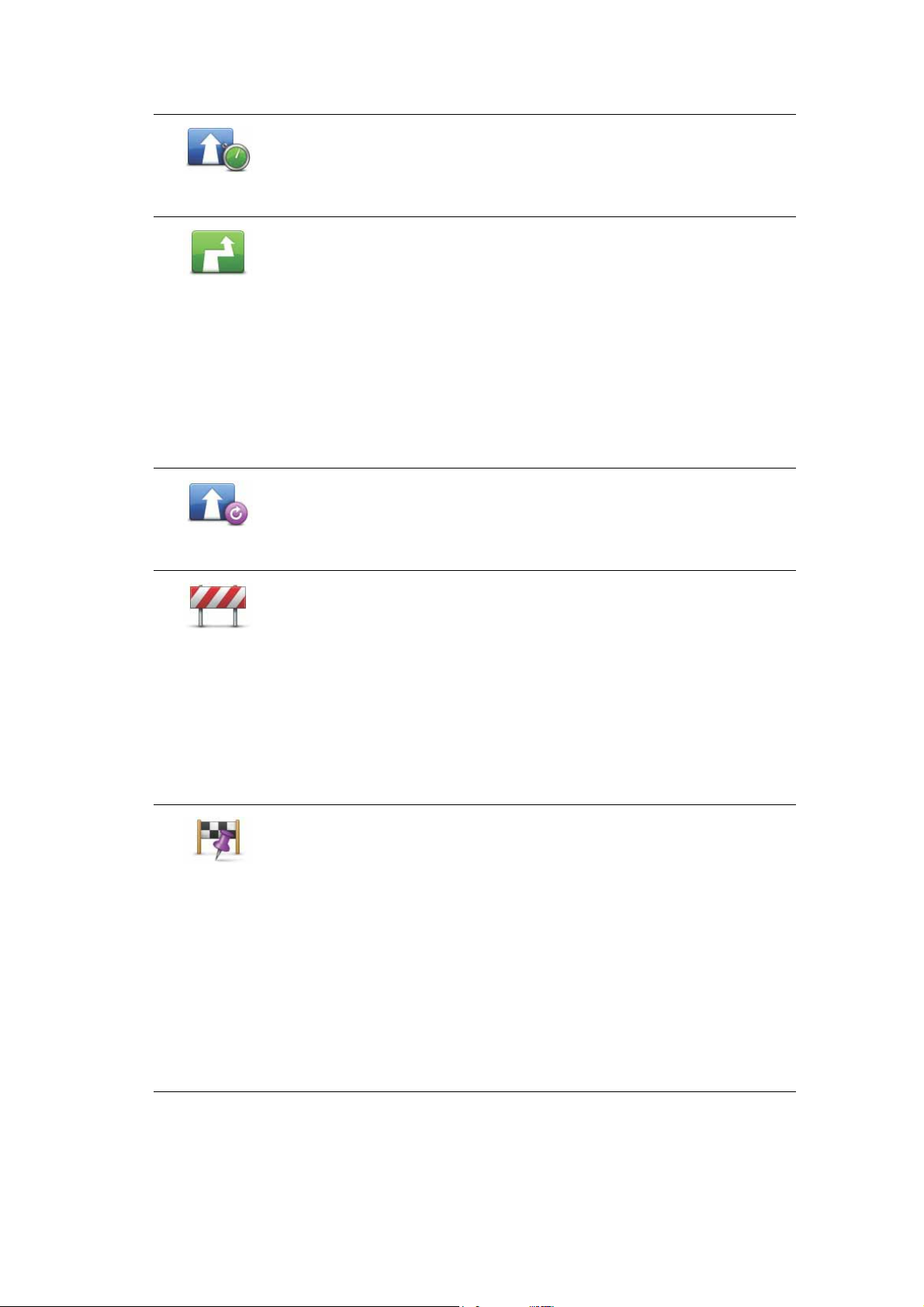
Στη συνέχεια, επιλέξτε μια από τις παρακάτω επιλογές:
Πατήστε αυτό το κουμπί για να επανασχεδιάσετε τη διαδρομή σας
βάσει των πιο πρόσφατων πληροφοριών για την κίνηση.
Ελαχιστοποίηση
καθυστερήσεων
Υπολογισμός
εναλλακτικής
Νέος υπολογι-
σμός αρχικής
Αποφυγή εμπο-
δίου
Αυτό το κουμπί είναι διαθέσιμο μόνον εάν είστε συνδρομητής στην
υπηρεσία Κίνηση To m To m .
Πατήστε αυτό το κουμπί για να υπολογίσετε εναλλακτική διαδρομή
σε σύγκριση με την τρέχουσα διαδρομή.
Το TomTom app αναζητά άλλη διαδρομή από την τρέχουσα θέση
σας προς τον προορισμό σας.
Αν αποφασίσετε ότι προτιμάτε να χρησιμοποιήσετε τελικά την αρχική διαδρομή, πατήστε το Νέος υπολογισμός αρχικής.
Εκτός από τους δρόμους κοντά στη θέση
σας και κοντά στον προορισμό σας, η νέα διαδρομή χρησιμοποιεί τελείως διαφορετικές διαδρομές για να φθάσει στον προορισμό σας. Αυτός είναι ένας
εύκολος τρόπος υπολογισμού μιας εντελώς διαφορετικής διαδρομής.
Πατήστε αυτό το κουμπί για επιστροφή στην αρχική διαδρομή. Έτσι
αγνοούνται οι προηγούμενες οδηγίες που δώσατε για την αποφυγή
οδοφραγμάτων ή την οδήγηση μέσω της συγκεκριμένης τοποθεσίας.
Πατήστε αυτό το κουμπί εάν βλέπετε κάποιο εμπόδιο ή έντονη κίνηση στο δρόμο μπροστά σας. Θα πρέπει κατόπιν να επιλέξετε το τμήμα της διαδρομής εμπρός σας που θέλετε να αποφύγετε.
Επιλέξτε από τις διάφορες επιλογές που είναι διαθέσιμες: Το
TomTom app επανυπολογίζει τη διαδρομή σας, αποφεύγοντας το
τμήμα της διαδρομής
για την απόσταση που επιλέξατε.
Ταξίδι μέσω...
Να θυμάστε ότι, αφού υπολογιστεί μια νέα διαδρομή, μπορεί να
χρειαστεί να αλλάξετε πολύ σύντομα το δρόμο που ακολουθείτε.
Εάν το οδόφραγμα ξαφνικά αφαιρεθεί, πατήστε Νέος υπολογισμός
αρχικής για επαναφορά της αρχικής διαδρομής.
Πατήστε αυτό το κουμπί για να αλλάξετε τη διαδρομή σας, έτσι ώστε
να περνάει από κάποια συγκεκριμένη τοποθεσία, πιθανώς για να
παραλάβετε κάποιον στο δρόμο σας. Όταν το κάνετε αυτό, εμφανίζεται ένας δείκτης στο χάρτη για την τοποθεσία μέσω της οποίας
επιλέγετε να ταξιδέψετε.
Μπορείτε να επιλέξετε την τοποθεσία από
την οποία θέλετε να
περάσετε με τον ίδιο τρόπο που επιλέγετε και έναν προορισμό.
Αυτό σημαίνει ότι μπορείτε να κάνετε τις ίδιες επιλογές που σας
προσφέρθηκαν όταν επιλέξατε προορισμό, για παράδειγμα, Διεύ-
θυνση, Αγαπημένο, Σημείο ενδιαφέροντος και Σημείο στο Χάρτη.
Το TomTom app θα υπολογίσει μια νέα διαδρομή προς τον προορισμό
σας, που περνά από την τοποθεσία που επιλέγετε. Σε αντίθεση
με τον τελικό σας προορισμό, το Tom Tom ap p δεν σας πληροφορεί
όταν περνάτε από αυτή την τοποθεσία.
15

Πατήστε αυτό το κουμπί για να αποφύγετε ένα τμήμα της διαδρομής. Χρησιμοποιήστε αυτό το κουμπί εάν βλέπετε ότι η διαδρομή
σας περιλαμβάνει κάποιον δρόμο ή κάποια διασταύρωση που δεν
Αποφυγή τμήμα-
τος διαδρομής
σας αρέσει ή γνωρίζετε ότι έχει πολλή κίνηση.
Μπορείτε κατόπιν να επιλέξετε το δρόμο που θέλετε να αποφύγετε
από μια λίστα
Επίδειξη διαδρομής
Πατήστε αυτό το κουμπί για να παρακολουθήσετε μια επίδειξη του ταξιδιού. Για τερματισμό μιας επίδειξης, πατήστε Τερματισμός επίδειξης
στο μενού Επιλογές διαδρομής, όταν εκτελείται μια επίδειξη.
Επίδειξη δια-
δρομής
Εκκαθάριση διαδρομής
Πατήστε αυτό το κουμπί για να διαγράψετε την τρέχουσα σχεδιασμένη
διαδρομή.
Εκκαθάριση
διαδρομής
των οδών στη διαδρομή σας.
Οδηγίες
Πατήστε αυτό το κουμπί για να εμφανίσετε μια λίστα με όλες τις οδηγίες για στροφές στη διαδρομή.
Οδηγίες
Χάρτης διαδρομής
Πατήστε αυτό το κουμπί για να εμφανιστεί μια επισκόπηση της διαδρομής με τη χρήση της Περιήγησης χάρτη.
Χάρτης δια-
δρομής
16

Ρυθμίσεις6.
Ρυθμίσεις
Για να αλλάξετε την εμφάνιση και τη συμπεριφορά του TomTom app, πατήστε Αλλαγή
ρυθμίσεων στο Κύριο μενού.
Ορισμός τοποθεσίας οικίας
Πατήστε αυτή την επιλογή για να ορίσετε ή να αλλάξετε τη θέση αναφοράς σας. Επιλέξτε
τη διεύθυνση για τη θέση αναφοράς σας με τον ίδιον τρόπο που επιλέγετε προορισμό.
Η θέση αναφοράς σας μπορεί να είναι κάποιος τόπος που επισκέπτεστε συχνά, όπως το
γραφείο σας. Το χαρακτηριστικό αυτό σας διευκολύνει να
απλά το κουμπί Οικία στο μενού Πλοήγηση προς.
Φωνή
Πατήστε αυτή την επιλογή για να επιλέξετε τη φωνή που χρησιμοποιείται για τις οδηγίες.
Το TomTom app διαθέτει δύο διαφορετικά είδη φωνών.
• Φωνές υπολογιστή
Το TomTom app χρησιμοποιεί τεχνολογία μετατροπής κειμένου σε ομιλία για να παράγει φωνές υπολογιστή. Παρέχουν εκφωνούμενες οδηγίες καθώς οδηγείτε και μπορούν
να προφέρουν ονόματα οδών και να εκφωνούν μηνύματα.
μεταβαίνετε εκεί πατώντας
Ένα
πρόγραμμα μετατροπής κειμένου σε ομιλία μετατρέπει γραπτό κείμενο - για παρά-
δειγμα την οδηγία “Στρίψτε δεξιά” - στον ήχο μιας ανθρώπινης φωνής.
Σημείωση: Οι φωνές υπολογιστή δεν είναι διαθέσιμες σε όλες τις γλώσσες.
Εάν επιλέξετε μια μαγνητοφωνημένη ανθρώπινη φωνή, αυτή μπορεί να εκφωνεί οδηγίες
αλλά δεν μπορεί να διαβάζει μεγαλοφώνως τα ονόματα
των οδών. Εάν θέλετε να συμπεριλαμβάνονται στις οδηγίες τα ονόματα των οδών, θα πρέπει να επιλέξετε μια φωνή υπολογιστή.
• Ανθρώπινες φωνές
Αυτές ηχογραφούνται από έναν ηθοποιό.
Όταν επιλέγετε μια φωνή, αναπαράγεται ένα δείγμα της φωνής αυτής.
Μπορείτε να επιλέγετε μια φωνή σε οποιανδήποτε γλώσσα. Η γλώσσα που χρησιμοποιείται
για τα μενού και τα κουμπιά δεν αλλάζει, αν επιλέξετε μια φωνή σε διαφορετική γλώσ-
σα.
Ειδοποιήσεις
Πατήστε αυτή την επιλογή για να ενεργοποιήσετε τις ειδοποιήσεις για την ασφάλεια.
Κάμερα ασφαλείας
Προσαρμόστε αυτή τη ρύθμιση για ενεργοποίηση των οπτικών προειδοποιήσεων στην
Προβολή οδήγησης. Μπορείτε επίσης να επιλέξετε έναν ήχο προειδοποίησης ασφαλείας.
17

Εάν και οι οπτικές προειδοποιήσεις και οι ήχοι έχουν ενεργοποιηθεί, η θέση της κάμερας
ασφαλείας εμφανίζεται στο χάρτη και αναπαράγεται ένας ήχος προειδοποίησης. 'Ετσι
προειδοποιείστε ότι προσεγγίζετε μια περιοχή όπου υπάρχει κάμερα ασφαλείας.
Σημείωση: Πληροφορίες σχετικά με τις κάμερες ασφαλείας δεν διατίθενται σε όλες τις
χώρες. Για πληροφορίες σχετικά με το
σας χώρα, μεταβείτε την ηλεκτρονική διεύθυνση iphone.tomtom.com.
Όριο ταχύτητας
Προσαρμόστε αυτή τη ρύθμιση ώστε να προειδοποιήστε εάν έχετε υπερβεί το όριο ταχύτητας. Μπορείτε επίσης να επιλέξετε έναν ήχο προειδοποίησης.
Σημαντικό: Είναι σημαντικό να δίνετε σημασία στα οδικά σήματα και να μην υπερβαίνετε
το τοπικό όριο ταχύτητας. Δεν θα πρέπει να επαφίεται ο οδηγός αποκλειστικά στις προειδοποιήσεις του TomTom σχετικά με το όριο ταχύτητας κατά τη διάρκεια της οδήγησης.
αν οι κάμερες ασφαλείας είναι διαθέσιμες στη δική
Ήχος
Πατήστε αυτή την επιλογή για να ορίσετε τις παρακάτω επιλογές μουσικής και έντασης
ήχου.
Σταδιακή μείωση έντασης μουσικής
Προσαρμόστε αυτή τη ρύθμιση για σταδιακή μείωση της έντασης της μουσικής όταν δίνονται οδηγίες και προειδοποιήσεις.
Όταν αυτή η ρύθμιση είναι απενεργοποιημένη, η μουσική κάνει παύση αντί να μειωθεί η
έντασή της
Ένταση φωνής
Προσαρμόστε αυτή τη ρύθμιση για να ορίσετε την ένταση των εκφωνούμενων οδηγιών
ως ποσοστό της έντασης ήχου της μουσικής.
Για παράδειγμα, μπορείτε να μετακινήσετε το ρυθμιστικό στο μέσο της γραμμής ολίσθησης για να ορίσετε την ένταση του ήχου στο 50% της έντασης του ήχου
Εάν το ρυθμιστικό οριστεί στη θέση απενεργοποίησης, η ένταση του ήχου της μουσικής
και της φωνής ορίζεται στο ίδιο επίπεδο.
Συμβουλή: Είναι σημαντικό να δίνετε προσοχή στα οδικά σήματα και να μην υπερβαίνετε
το τοπικό όριο ταχύτητας. Δεν θα πρέπει να επαφίεται ο οδηγός αποκλειστικά στις προειδοποιήσεις του TomTom σχετικά με το όριο ταχύτητας κατά τη διάρκεια της οδήγησης.
όταν δίνονται οδηγίες και προειδοποιήσεις.
της μουσικής.
Χάρτης
Χρώματα ημέρας / Χρώματα νύχτας
Πατήστε Χρώματα ημέρας για να επιλέξετε ένα σχήμα χρωμάτων ημέρας που να αποτελείται από φωτεινά χρώματα.
Πατήστε Χρώματα νύχτας για να επιλέξετε ένα σχήμα χρωμάτων νύχτας, με σκουρότερα
χρώματα.
Πατήστε Ενεργοποίηση ή Απενεργοποίηση για αλλαγή της ρύθμισης αυτόματης επιλογής. Η αυτόματη λειτουργία επιλέγει τα χρώματα
της ημέρας.
Πατήστε το σύμβολο αυτοκινήτου για επιλογή του συμβόλου αυτοκινήτου που δείχνει τη
θέση στην οποία βρίσκεστε στην Προβολή οδήγησης.
ημέρας και νύχτας, ανάλογα με την ώρα
18

Χάρτης 2D, βορράς επάνω
Όταν αυτή η ρύθμιση είναι ενεργοποιημένη, ο χάρτης 2D είναι στερεωμένος στη θέση
του με το βορρά στο επάνω μέρος της οθόνης. When this setting is απενεργοποιημένη, ο
χάρτης 2D μετακινείται έτσι ώστε η κατεύθυνση προς την οποία κινείστε να βρίσκεται
πάντοτε στο επάνω μέρος της οθόνης.
Εμφάνιση τρέχουσας οδού
Όταν αυτή η ρύθμιση είναι
στην Προβολή οδήγησης, ακριβώς κάτω από τη θέση όπου βρίσκεστε στο χάρτη.
Οδοί στον χάρτη
Όταν αυτή η ρύθμιση είναι ενεργοποιημένη, τα ονόματα των δρόμων εμφανίζονται στο
χάρτη.
POI σε Χάρτη
Όταν αυτή η ρύθμιση είναι ενεργοποιημένη, τα POI εμφανίζονται στο χάρτη.
Τύποι POI
Επιλέξτε ποια
Αυτόματο ζουμ
Το Αυτόματο ζουμ προσαρμόζει αυτόματα την περιοχή του χάρτη και το επίπεδο λεπτομερειών που προβάλλονται στην Προβολή οδήγησης. Απενεργοποιήστε το Αυτόματο
ζουμ για μη αυτόματο έλεγχο της χρήσης του ζουμ στην Προβολή οδήγησης.
POI θα εμφανίζονται στο χάρτη.
ενεργοποιημένη, το όνομα οδού και ο αριθμός προβάλλονται
Προγραμματισμός διαδρομής
Προσαρμόστε τις ρυθμίσεις Σχεδιασμού διαδρομής για να ορίσετε πώς θα σχεδιάζονται
οι διαδρομές.
Προεπιλεγμένος τύπος διαδρομής
Προσαρμόστε αυτή την επιλογή για να ορίσετε τον τύπο της διαδρομής που θα σχεδιαστεί όταν σχεδιάζετε μια νέα διαδρομή.
Μπορείτε να επιλέξετε τους παρακάτω τύπους διαδρομής.
• Ταχύτερη - η ταχύτερη διαδρομή προς τον προορισμό
• Συντομότερη - η συντομότερη διαδρομή προς τον προορισμό σας. Αυτό ενδέχεται να
διαρκέσει πολύ περισσότερο από την ταχύτερη διαδρομή.
• Αποφ. αυτ/δρόμων - ένας τύπος διαδρομής που αποφεύγει τους αυτοκινητόδρομους.
• Πεζοπορικές διαδρομές - αυτός ο τύπος διαδρομής είναι καλύτερος για πεζοπορία.
• Ποδηλατικές διαδρομές - αυτός ο τύπος διαδρομής είναι καλύτερος για ποδήλατα
• Περιορισμένη ταχύτητα - αν επιλέξετε αυτόν τον τύπο διαδρομής, πρέπει να εισαγάγε-
τε το μέγιστο όριο ταχύτητας για το όχημά σας. Η σχεδιασμένη διαδρομή λαμβάνει υπ'
όψη αυτή την περιγραφή.
• Οικολογικές διαδρομές - σχεδιάζεται πάντοτε η διαδρομή με τη μεγαλύτερη οικονομία
καυσίμου.
• Να ερωτώμαι πάντα - αν επιλέξετε αυτή τη διαδρομή, θα
τύπο της διαδρομής που θα πρέπει να σχεδιαστεί.
Μπορείτε να ρυθμίσετε πώς αντιμετωπίζεται ο κάθε τύπος διαδρομής όταν σχεδιαστεί μια
νέα διαδρομή.
σας.
.
σας ζητηθεί να επιλέξετε τον
• Οδοί με διόδια
19

• Γραμμή πορθμείου
• Λωρίδες για οχήματα βαρέως τύπου
• Μη ασφαλτοστρωμένες οδοί
Μπορείτε να ορίσετε ώστε να γίνονται οι παρακάτω ενέργειες για κάθε τύπο δρόμου.
• Αποφυγή - αυτός ο τύπος δρόμου αποφεύγεται πάντα αυτόματα.
• Μη αποφυγή - αυτός ο τύπος δρόμου δεν αποφεύγεται αυτόματα.
• Να ερωτώμαι πάντα - όταν σχεδιαστεί η διαδρομή, θα πρέπει
μετωπιστούν αυτοί οι δρόμοι όταν προκύψουν στη διαδρομή σας.
να επιλέξετε πώς θα αντι-
Μονάδες απόστασης
Μπορείτε να επιλέξετε να χρησιμοποιείτε είτε χιλιόμετρα είτε μίλια για όλες τις αποστάσεις και τις ταχύτητες.
Πληροφορίες
Πατήστε Πληροφορίες για πληροφορίες σχετικά με την έκδοση της εφαρμογής και του
χάρτη, καθώς και για τα πνευματικά δικαιώματα και τις ειδοποιήσεις.
Για προχωρημένους
Πατήστε Για προχωρημένους για να προσαρμόσετε τις παρακάτω ρυθμίσεις:
Εικόνες λωρίδων
Προσαρμόστε αυτή τη ρύθμιση για να ενεργοποιήσετε και να απενεργοποιήσετε τις εικόνες λωρίδων.
Οι εικόνες λωρίδων σας βοηθούν να προετοιμάζεστε για τις εξόδους των αυτοκινητόδρομων και τους κόμβους, υποδεικνύοντάς σας τη λωρίδα στην οποία πρέπει να βρίσκεστε.
IQ Routes™
Προσαρμόστε
Το IQ Routes χρησιμοποιείται όταν σχεδιάζετε μια διαδρομή. Η διαδρομή σας υπολογίζεται λαμβάνοντας υπόψη τις πραγματικές μέσες τιμές ταχύτητας που μετρώνται στους
δρόμους, έτσι ώστε η διαδρομή σας να αλλάξει ανάλογα με την ώρα της ημέρας και την
ημέρα της εβδομάδας.
Σημείωση: Οι πληροφορίες
σότερες πληροφορίες σχετικά με το IQ Routes, μεταβείτε στην ηλεκτρονική διεύθυνση
tomtom.com/iq-routes.
Κίνηση
Προσαρμόστε αυτή τη ρύθμιση για ενεργοποίηση και απενεργοποίηση της υπηρεσίας
Κίνηση.
Τα περιστατικά κίνησης εμφανίζονται στην πλευρική γραμμή κίνησης και στην οθόνη
Περιήγησης χάρτη και οι καθυστερήσεις κίνησης λαμβάνονται υπ' όψη
μια νέα διαδρομή.
Σημείωση: Η υπηρεσία Κίνηση TomTom είναι μια συνδρομητική υπηρεσία της TomTom
που διατίθεται αποκλειστικά στις υποστηριζόμενες χώρες. Για περισσότερες πληροφορίες
σχετικά με την υπηρεσία Κίνηση TomTom Traffic και άλλες υπηρεσίες στη δική σας χώρα,
μεταβείτε στη διαδικτυακή διεύθυνση iphone.tomtom.com.
GPS Enhancer
αυτή τη ρύθμιση για ενεργοποίηση και απενεργοποίηση του IQ Routes.
IQ Routes δεν είναι διαθέσιμες σε όλες τις περιοχές. Για περισ-
όταν σχεδιάζετε
20

Προσαρμόστε αυτή τη ρύθμιση για ενεργοποίηση και απενεργοποίηση του TomTom GPS
Enhancer.
Το GPS Enhancer βοηθά την εφαρμογή TomTom app να εντοπίσει την τοποθεσία όπου
βρίσκεστε με μεγαλύτερη ακρίβεια.
Επαναφορά σε προεπιλογές
Πατήστε αυτή τη ρύθμιση για επαναφορά των εργοστασιακών ρυθμίσεων στο TomTom
app σας.
Όλες οι προσωπικές σας ρυθμίσεις θα διαγραφούν, συμπεριλαμβανομένων των Αγαπημένων και της θέσης αναφοράς σας.
21

Κύριο μενού7.
Κύριο μενού
Όταν εκκινείται το TomTom app χωρίς να έχετε προηγουμένως προγραμματίσει κάποια
διαδρομή, εμφανίζεται το Κύριο μενού.
Για να ανοίξετε το Κύριο μενού από την Προβολή οδήγησης, πατήστε την οθόνη.
Τα παρακάτω κουμπιά είναι διαθέσιμα από το Κύριο μενού:
Πατήστε αυτό το κουμπί για να ξεκινήσετε το σχεδιασμό μιας διαδρομής.
Πλοήγηση
προς...
Πατήστε αυτό το κουμπί για να βρείτε περισσότερες πληροφορίες σχετικά με τη διαδρομή σας ή αλλάξτε τη διαδρομή.
Επιλογές δια-
δρομής
Σίγαση ήχου
Χρώματα
νύχτας
Χάρτης 2D
Σημείωση: Αυτό το κουμπί εμφανίζεται αποκλειστικά εάν έχει σχεδια-
στεί μια διαδρομή.
Πατήστε αυτό το κουμπί για σίγαση όλων των ήχων από το To m To m
app.
Εάν γίνει σίγαση του ήχου, αυτό το κουμπί αλλάζει σε Ενεργοποίηση
ήχου. Πατήστε το κουμπί και πάλι για επανενεργοποίηση του ήχου.
Όταν γίνει σίγαση του ήχου, η ένδειξη σίγασης του ήχου εμφανίζεται
στην κάτω αριστερή γωνία της οθόνης σε
Προβολή οδήγησης.
Πατήστε αυτό το κουμπί για να χρησιμοποιήσετε χρώματα νύχτας στα
μενού και τους χάρτες. Εάν χρησιμοποιούνται χρώματα νύχτας, αυτό
το κουμπί αλλάζει σε Χρώματα ημέρας. Πατήστε και πάλι το κουμπί για
επαναφορά στα χρώματα ημέρας.
Πατήστε αυτό το κουμπί για χρήση ενός χάρτη 2D στην προβολή οδήγησης.
Εάν χρησιμοποιείται ο χάρτης 2D, αυτό το κουμπί αλλάζει σε Χάρτης
3D. Πατήστε και πάλι το κουμπί για χρήση του χάρτη 3D.
Πατήστε αυτό το κουμπί για σχεδιασμό μιας διαδρομής εκ των προτέρων, επιλέγοντας την αφετηρία και τον προορισμό σας.
Προηγμένος
σχεδιασμός
22
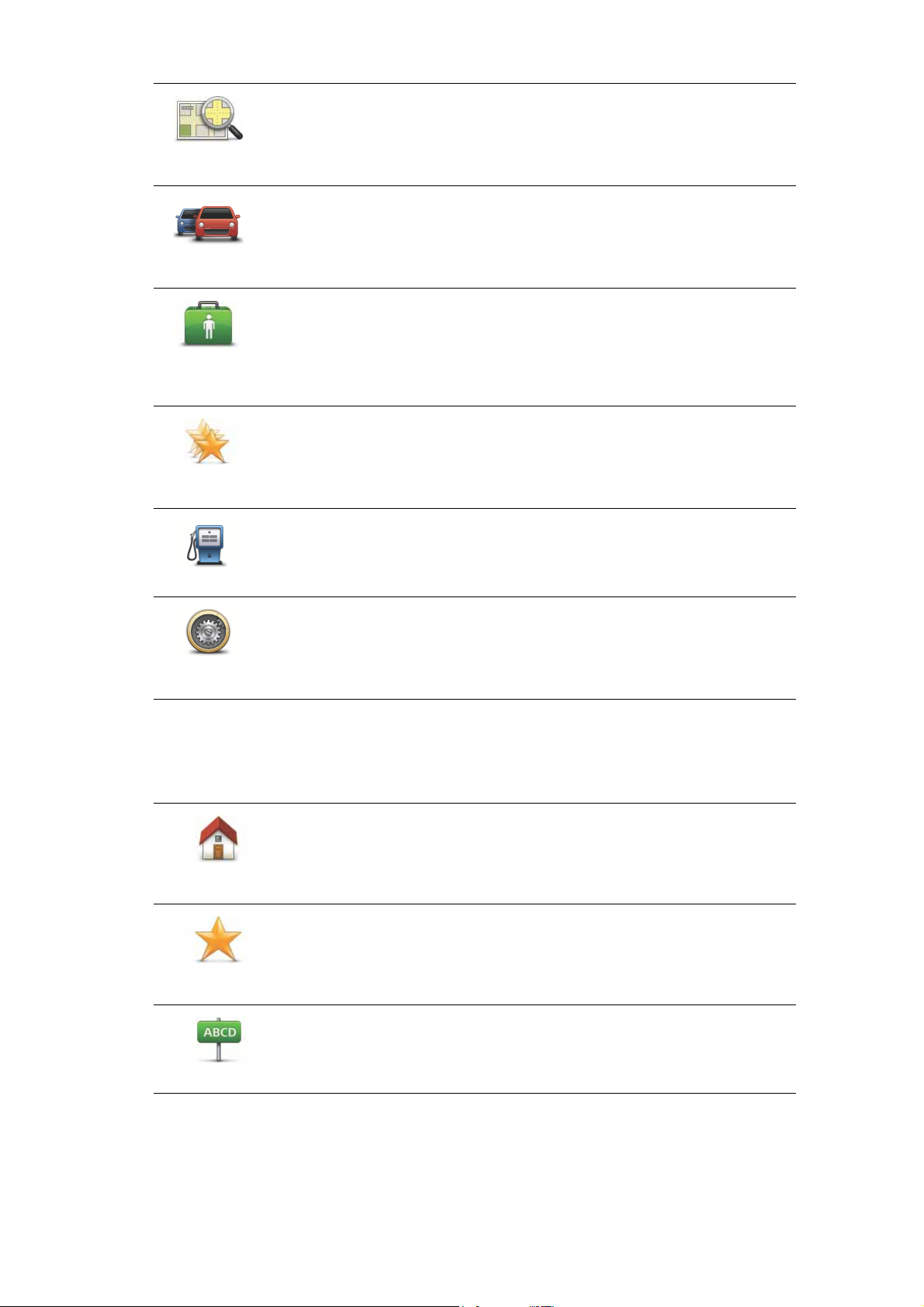
Περιήγηση
χάρτη
Πατήστε αυτό το κουμπί για περιήγηση του χάρτη με τον ίδιο τρόπο
που θα κοιτούσατε έναν παραδοσιακό χάρτη σε χαρτί.
Πατήστε αυτό το κουμπί για μετάβαση στο Κατάστημα Tom To m και επιλέξτε μια συνδρομή στην υπηρεσία Κίνηση.
Κίνηση
TomTom
Βοήθησέ με
Διαχείριση
Αγαπημένων
Κλήση POI
Αλλαγή ρυθ-
μίσεων
Εάν έχετε μια συνδρομή στην υπηρεσία Traffic, πατήστε αυτό το κουμπί
για να δείτε την κατάσταση της συνδρομής σας.
Πατήστε αυτό το κουμπί για να τηλεφωνήσετε ή οδηγήστε ως τις πλησιέστερες υπηρεσίες έκτακτης ανάγκης.
Το μενού Βοήθησέ με παρέχει επίσης μια περιγραφή της τοποθεσίας
όπου βρίσκεστε, ώστε να μπορείτε να ειδοποιήσετε τις υπηρεσίες έκτακτης ανάγκης για το που βρίσκεστε.
Πατήστε αυτό το κουμπί για να δημιουργήσετε και να διαχειριστείτε τα
Αγαπημένα σας. Τα Αγαπημένα είναι μέρη όπου πηγαίνετε συχνά.
Μπορείτε να δημιουργείτε Αγαπημένα έτσι ώστε να μην χρειάζεται να
εισάγετε τη διεύθυνσή τους κάθε φορά που θέλετε να μεταβείτε σ'
αυτά.
Πατήστε αυτό το κουμπί για να καλέσετε ένα POI. Μπορείτε, για παράδειγμα, να αναζητήσετε ένα εστιατόριο και να τηλεφωνήσετε για να
κλείσετε θέση.
Πατήστε αυτό το κουμπί για να αλλάξετε τον τρόπο συμπεριφοράς
TomTom app του.
Μενού Πλοήγηση προς
Όταν πατήσετε Πλοήγηση προς στο κύριο μενού, μπορείτε να επιλέξετε τον προορισμό
σας με τους παρακάτω τρόπους:
Πατήστε αυτό το κουμπί για να σχεδιάσετε μια διαδρομή προς τη
θέση αναφοράς σας.
Οικία
Αγαπημένο
Διεύθυνση
Για ρύθμιση της θέσης αναφοράς σας, πατήστε Θέση αναφοράς στο
μενού Ρυθμίσεις.
Πατήστε αυτό το κουμπί για να καθορίσετε μια Αγαπημένη τοποθεσία ως προορισμό σας.
Για προσθήκη Αγαπημένων τοποθεσιών, πατήστε Διαχείριση αγαπημένων στο Κύριο μενού και πατήστε Προσθήκη αγαπημένου.
Πατήστε αυτό το κουμπί για να εισαγάγετε μια διεύθυνση ως προορισμό σας.
23

Πρόσφατος προ-
ορισμός
Τοπική αναζήτη-
ση
Σημείο ενδιαφέ-
ροντος
Επαφή
Πατήστε αυτό το κουμπί για να επιλέξετε τον προορισμό σας από μια
λίστα τοποθεσιών που χρησιμοποιήσατε πρόσφατα σαν προορισμούς.
Πατήστε αυτό το κουμπί για να εκτελέσετε διαδικτυακή αναζήτηση
της τοπικής περιοχής και να χρησιμοποιήσετε τη θέση ενός από τα
αποτελέσματα της αναζήτησης ως προορισμό σας.
Πατήστε αυτό το κουμπί για πλοήγηση προς ένα Σημείο ενδιαφέροντος (POI).
Πατήστε αυτό το κουμπί για σχεδίαση μιας διαδρομής προς τη διεύθυνση μιας επαφής στο δικό σας βιβλίο διευθύνσεων.
Πατήστε αυτό το κουμπί για να ορίσετε έναν ταχυδρομικό κωδικό ως
προορισμό σας.
Τ.Κ.
Σημείο στο
χάρτη
Συντεταγμένες
Σημείωση: Πληροφορίες σχετικά με τους ταχυδρομικούς κωδικούς
διατίθενται αποκλειστικά για διευθύνσεις εντός του Ηνωμένου Βασιλείου και της Ολλανδίας.
Πατήστε αυτό το κουμπί για να επιλέξετε ένα σημείο του χάρτη ως
προορισμό σας, χρησιμοποιώντας την Περιήγηση χάρτη
Πατήστε αυτό το κουμπί για εισαγωγή των συντεταγμένων χάρτη
μιας τοποθεσίας ως προορισμό σας.
24

Περιήγηση χάρτη8.
Περιήγηση
χάρτη Πατήστε Περιήγηση χάρτη στο Κύριο μενού για να ανοίξετε την Περιήγηση χάρτη. Χρη-
σιμοποιώντας την Περιήγηση χάρτη, μπορείτε να δείτε το χάρτη με τον ίδιο τρόπο που θα
κοιτούσατε και έναν παραδοσιακό χάρτη σε χαρτί.
Μπορείτε να μετακινήσετε το χάρτη χρησιμοποιώντας το δάχτυλό σας για να τον σύρετε
στην οθόνη.
Μεγεθύνετε
και σμικρύνετε το χάρτη ανοίγοντας και κλείνοντας τα δάχτυλά σας στην
οθόνη. Μπορείτε επίσης να αλλάξετε τη μεγέθυνση πατώντας την οθόνη δύο φορές με
ένα δάχτυλο για να μεγεθύνετε και μία φορά με δύο δάχτυλα συγχρόνως για να σμικρύνετε.
Μπορούν να τοποθετηθούν δείκτες επάνω στο χάρτη για προβολή της
απόστασης προς
διάφορους προορισμούς.
Ο δρομέας
Πατήστε το χάρτη για να τοποθετήσετε το δρομέα στην τοποθεσία που θα πατήσετε.
Μπορείτε επίσης να σύρετε το δρομέα επάνω στον χάρτη συγκρατώντας το δάχτυλό σας
επάνω του, ωσότου εκπτυχθεί. Όταν σύρετε τον δρομέα, η περιοχή που επιλέγει μεγεθύνεται.
Όταν τοποθετείτε το δρομέα, επιλέγεται ένα μέρος του χάρτη. Προβάλλονται λεπτομέ
ρειες αυτής της τοποθεσίας, μαζί με ένα βέλος.
-
25

Πατήστε το βέλος για να χρησιμοποιήσετε τη θέση του δρομέα. Έχετε στη διάθεσή σας
τις ακόλουθες επιλογές:
• Πλοήγηση εκεί - πατήστε αυτό το κουμπί για να σχεδιάσετε μια διαδρομή από την
τοποθεσία όπου βρίσκεστε εκείνη τη στιγμή στη θέση όπου βρίσκεται ο δρομέας.
• Τοπική αναζήτηση - πατήστε αυτό το κουμπί για εκτέλεση
τοπικής αναζήτησης και σχε-
διασμό μιας διαδρομής προς κάποια τοποθεσία.
• Ορισμός θέσης δείκτη - πατήστε έναν δείκτη για να κεντράρετε το χάρτη στη θέση του
δρομέα.
Οι δείκτες δείχνουν προς μία από τις παρακάτω τοποθεσίες:
• Την τοποθεσία όπου βρίσκεστε.
• Τη θέση αναφοράς σας.
• Τον προορισμό σας.
Για να ορίσετε
δικό σας δείκτη, τοποθετήστε το δείκτη επάνω στην απαιτούμενη θέση
στον χάρτη, έπειτα πατήστε το κουμπί του δρομέα και, στη συνέχεια, πατήστε Ορισμός
θέσης δείκτη.
• Εύρεση POI κοντά - πατήστε αυτό το κουμπί για αναζήτηση ενός Σημείου ενδιαφέρο-
ντος (POI) κοντά στη θέση του δρομέα.
• Κλήση... - πατήστε αυτό το κουμπί για να
καλέσετε ένα POI στη θέση του δρομέα. Αυτή
η επιλογή προβάλλεται μόνον εάν επιλεγεί κάποιο POI με αριθμό τηλεφώνου.
• Κεντράρισμα του χάρτη - πατήστε αυτό το κουμπί για να μετακινηθεί ο χάρτης έτσι
ώστε η θέση του δρομέα να βρεθεί στο κέντρο της οθόνης. Ο χάρτης μεγεθύνεται στη
θέση του δρομέα.
• Προσθήκη ως
Αγαπημένο - πατήστε αυτό το κουμπί για προσθήκη της θέσης του δρο-
μέα ως Αγαπημένο. Θα πρέπει να δώσετε στο Αγαπημένο ένα όνομα.
• Ταξίδι μέσω... - πατήστε αυτό το κουμπί για να ταξιδέψετε μέσω της τοποθεσίας όπου
βρίσκεται ο δρομέας, στη διαδρομή που έχετε σχεδιάσει. Αυτή η επιλογή εμφανίζεται
μόνον εάν
έχετε ήδη σχεδιάσει κάποια διαδρομή.
Πατήστε αυτό το κουμπί για κεντράρισμα του χάρτη στην τοποθεσία
όπου βρίσκεστε.
26

Πατήστε αυτό το κουμπί για προβολή των περιστατικών Κίνησης στην
Προβολή χάρτη. Η υπηρεσία Κίνηση είναι συνδρομητική.
Πατήστε αυτό το κουμπί για να αναζητήσετε κάποιαν τοποθεσία στο
χάρτη. Επιλέξτε την τοποθεσία με τον ίδιο τρόπο που θα επιλέγατε
έναν προορισμό όταν σχεδιάζετε κάποια διαδρομή. Στη συνέχεια, ο
δρομέας μετακινείται στην επιλεγμένη
τοποθεσία.
Πατήστε αυτό το κουμπί για να επιλέξετε τις πληροφορίες που εμφανίζονται στο χάρτη. Μπορείτε να επιλέξετε την προβολή των παρακάτω
πληροφοριών:
• Κίνηση
• Αγαπημένα
• Ονόματα
• Συντεταγμένες
• POI
Πατήστε Τύποι POI για επιλογή των POI που προβάλλονται στο χάρτη.
27

Σημεία ενδιαφέροντος (POI)9.
Σημεία
ενδιαφέρο-
Τα Σημεία ενδιαφέροντος ή POI είναι χρήσιμες τοποθεσίες στο χάρτη.
ντος
(POI)
Ακολουθούν ορισμένα παραδείγματα:
• Εστιατόρια
• Ξενοδοχεία
• Μουσεία
• Χώροι στάθμευσης
• Πρατήρια καυσίμων
Υπάρχουν διάφορα μέρη όπου μπορείτε να χρησιμοποιήσετε POI στο TomTom app:
• Επιλογή του προορισμού σας όταν σχεδιάζετε μια διαδρομή.
• Κλήση ενός POI από το Κύριο μενού.
• Επιλογή των POI που θα προβληθούν στο χάρτη.
Επιλογή POI
Μπορείτε να επιλέξετε ένα POI ως προορισμό σας. Για παράδειγμα, όταν ταξιδεύετε σε
κάποιο προορισμό σε πόλη που δεν γνωρίζετε, μπορείτε να χρησιμοποιήσετε το κουμπί
αναζήτησης POI για να εντοπίσετε ένα εστιατόριο.
Μπορείτε επίσης να καλέσετε μια τοποθεσία POI πατώντας το κουμπί που προβάλλει τον
αριθμό τηλεφώνου. Εάν η συσκευή σας δεν διαθέτει σύνδεση
τηλεφώνου, ο αριθμός
τηλεφώνου εξακολουθεί να προβάλλεται, ώστε να μπορείτε να καλέσετε από άλλο τηλέφωνο.
Όταν καλείτε κάποιο POI ή πλοηγήστε προς κάποιο POI, μπορεί να επιλέξετε το POI με
τον ίδιον τρόπο:
1. Πατήστε την οθόνη για να εμφανιστεί το Κύριο μενού.
2. Πατήστε Πλοήγηση προς... ή Κλήση POI από το κύριο
μενού και, στη συνέχεια, πατήστε
Σημείο ενδιαφέροντος.
3. Περιορίστε τα διαθέσιμα POI, επιλέγοντας την περιοχή στην οποία βρίσκεται το POI.
Είναι διαθέσιμες οι ακόλουθες επιλογές:
Πατήστε αυτό το κουμπί για να επιλέξετε από μια λίστα με POI που
βρίσκονται κοντά στην τοποθεσία όπου βρίσκεστε εσείς αυτή τη
στιγμή.
POI κοντά μου
28
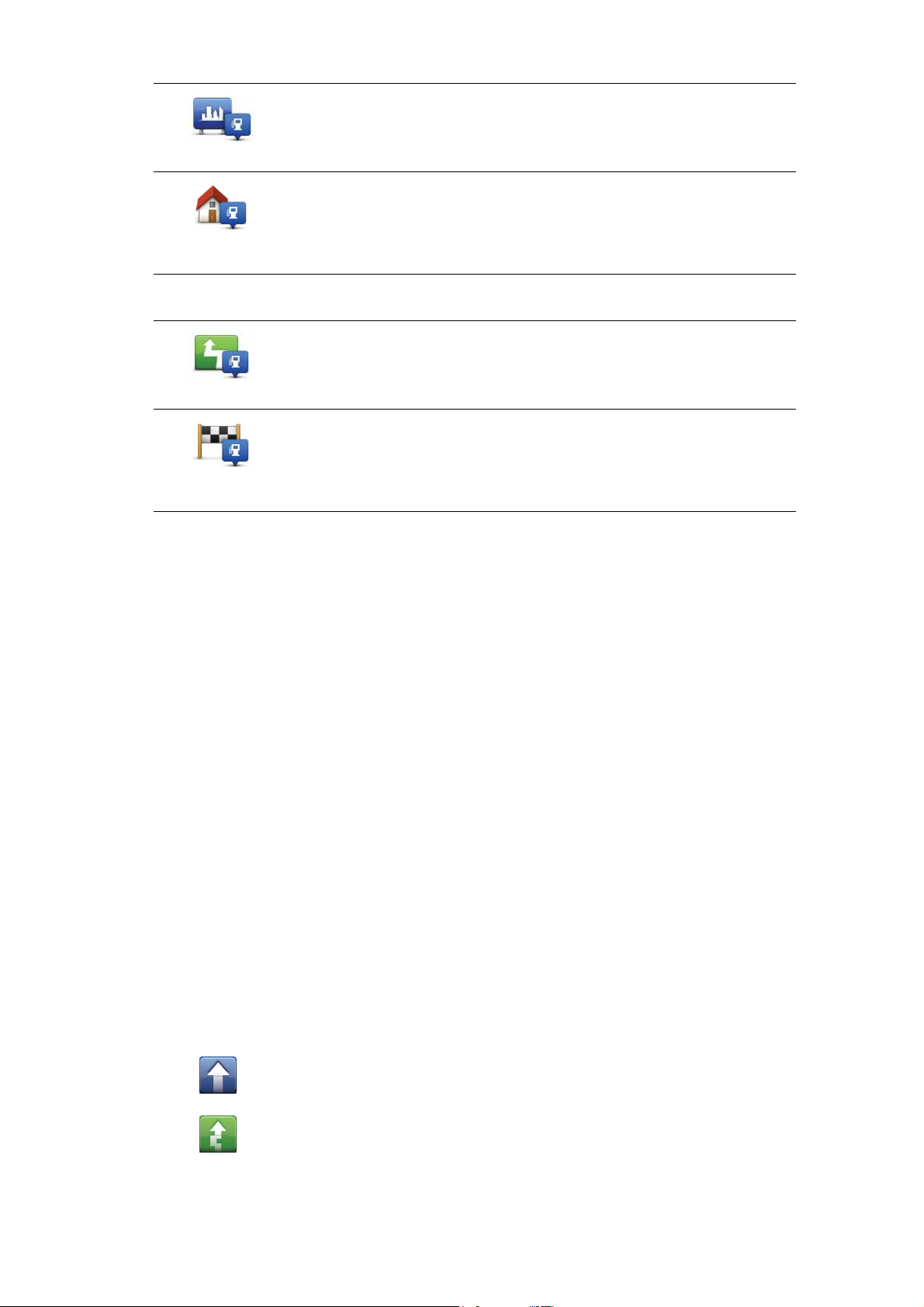
Πατήστε αυτό το κουμπί για να βρείτε ένα POI σε κάποια συγκεκριμένη κωμόπολη ή πόλη.
POI στην πόλη
Πατήστε αυτό το κουμπί για να κάνετε επιλογή από μια λίστα POI
κοντά στη θέση αναφοράς σας.
POI κοντά στην
Οικία
Αυτές οι επιλογές είναι διαθέσιμες όταν έχει γίνει ήδη σχεδιασμός διαδρομής:
Πατήστε αυτό το κουμπί για να βρείτε ένα POI κατά μήκος της διαδρομής που σχεδιάσατε.
POI στη διαδρομή
Πατήστε αυτό το κουμπί για να βρείτε ένα POI κοντά στον προορισμό σας.
POI κοντά στον
προορισμό
4. Εάν επιλέξατε ένα POI στην πόλη, πληκτρολογήστε το όνομα της πόλης που θέλετε να
επισκεφθείτε και επιλέξτε την πόλη όταν εμφανιστεί στη λίστα.
5. Επιλέξτε την κατηγορία του POI.
Πατήστε Αναζήτηση για να αναζητήσετε ένα POI κατά όνομα. Αναζητούνται όλα τα
POI σε
όλες τις κατηγορίες.
Πατήστε την κατηγορία του POI, εάν εμφανίζεται.
Πατήστε Περισσότερα για επιλογή από την πλήρη λίστα κατηγοριών. Επιλέξτε την
κατηγορία από τη λίστα.
6. Από τη λίστα POI που εμφανίζεται, επιλέξτε το POI προς το οποίο θέλετε να πλοηγηθεί-
τε.
Ο παρακάτω πίνακας εξηγεί τις αποστάσεις που αναφέρονται πλάι σε κάθε POI.
POI κοντά σας Απόσταση από την τρέχουσα τοποθεσία σας
POI στην πόλη Απόσταση από το κέντρο της πόλης
POI κοντά στη θέση αναφο-
Απόσταση από τη θέση αναφοράς σας
ράς
POI στη διαδρομή Απόσταση από την τρέχουσα τοποθεσία σας
POI κοντά στον προορισμό Απόσταση από τον προορισμό
Εάν
έχετε σχεδιάσει κάποια διαδρομή, πλάι σε κάθε POI εμφανίζεται ένα σύμβολο.
σας
Το POI βρίσκεται στη διαδρομή σας
Το POI βρίσκεται κοντά στη διαδρομή σας
29

Το POI είναι σχετικά κοντά στη διαδρομή σας.
Το POI είναι εκτός της διαδρομής σας.
Αφού επιλέξετε κάποιο POI, πατήστε το κουμπί πληροφοριών για να δείτε λεπτομερείς
πληροφορίες όπως ο αριθμός τηλεφώνου και μια σύντομη περιγραφή.
Πατήστε Επιλογή για να επιβεβαιώσετε ότι θέλετε να σχεδιάσετε μια διαδρομή προς αυτό
το POI.
Πατήστε Κλήση για να καλέσετε το POI.
Προβολή POI στο χάρτη
Τα POI μπορούν να προβάλλονται στο χάρτη στην Προβολή οδήσης και στην Περιήγηση
χάρτη.
Για προβολή POI στην Προβολή οδήγησης, κάντε τα παρακάτω:
1. Πατήστε Αλλαγή ρυθμίσεων στο Κύριο μενού.
2. Πατήστε Χάρτης.
3. Βεβαιωθείτε ότι έχει επιλεγεί η ρύθμιση POI στο χάρτη.
Για προβολή των POI στο χάρτη στην Περιήγηση χάρτη, κάντε τα παρακάτω:
1.
Στο Κύριο μενού, πατήστε Περιήγηση χάρτη.
2. Πατήστε το κουμπί πληροφοριών στην κάτω δεξιά γωνία της οθόνης.
3. Βεβαιωθείτε ότι έχει επιλεγεί η ρύθμιση POI.
Επιλογή των POI που θα προβληθούν στο χάρτη
Μπορείτε να επιλέξετε τις κατηγορίες των POI που θα εμφανίζονται, για παράδειγμα τους
σταθμούς βενζίνης, τα εστιατόρια και τα ξενοδοχεία.
Η
επιλογή που θα κάνετε χρησιμοποιείται και για τους δύο χάρτες.
Για να αλλάξετε τις κατηγορίες POI που προβάλλονται στο μενού Ρυθμίσεις, κάντε τα
παρακάτω:
1. Πατήστε Αλλαγή ρυθμίσεων στο Κύριο μενού.
2. Πατήστε Χάρτης.
3. Πατήστε Τύποι POI.
4. Επιλέξτε ποια POI θέλετε να εμφανίζονται στο χάρτη.
Για να αλλάξετε τις κατηγορίες POI που προβάλλονται στην
παρακάτω:
1. Πατήστε Προβολή χάρτη στο Κύριο μενού.
Περιήγηση χάρτη, κάντε τα
2. Πατήστε το κουμπί πληροφοριών στην κάτω δεξιά γωνία της οθόνης.
3. Πατήστε Τύποι POI.
4. Επιλέξτε ποια POI θέλετε να εμφανίζονται στο χάρτη.
30

Βοήθησέ με10.
Βοήθησέ με
Η λειτουργία Βοήθησέ με παρέχει έναν εύκολο τρόπο πλοήγησης προς κέντρα υπηρεσιών έκτακτης ανάγκης και άλλες ειδικές υπηρεσίες και επικοινωνήστε μαζί τους μέσω τηλεφώνου.
Για παράδειγμα, εάν εμπλακείτε σε ένα αυτοκινητιστικό ατύχημα, θα μπορούσατε να χρησιμοποιήσετε τη λειτουργία Βοήθησέ με για να καλέσετε το πλησιέστερο νοσοκομείο και
να
αναφέρετε την ακριβή τοποθεσία.
Χρήση της υπηρεσίας Βοήθησέ με για κλήση τοπικής υπηρεσίας
Μπορείτε να χρησιμοποιείτε τη λειτουργία Βοήθησέ με για την εύρεση ενός κέντρου υπη-
ρεσιών, την επικοινωνία με το κέντρο μέσω τηλέφωνου και την παροχή λεπτομερών πληροφοριών στο κέντρο για την τρέχουσα τοποθεσία.
Όταν αναζητάτε ένα κέντρο υπηρεσιών, εμφανίζεται μια λίστα των τοποθεσιών που βρίσκονται κοντά σας. Επιλέξτε ένα από
και το τηλέφωνό του, καθώς και την τρέχουσα θέση σας στο χάρτη.
Για να χρησιμοποιήσετε τη λειτουργία Βοήθησέ με για να εντοπίσετε ένα κέντρο υπηρεσιών, να επικοινωνήσετε με αυτό τηλεφωνικά και να μεταβείτε από την τρέχουσα τοποθεσία στο κέντρο,
κάντε τα ακόλουθα:
τα κέντρα στη λίστα για να εμφανίσετε τη διεύθυνση
1. Πατήστε την οθόνη για να εμφανιστεί το Κύριο μενού.
2. Πατήστε Βοήθησέ με.
3. Πατήστε Τηλέφωνο βοήθειας.
4. Επιλέξτε τον τύπο της υπηρεσίας που χρειάζεστε, για παράδειγμα, Πλησιέστερο νοσο-
κομείο.
5. Για να καλέσετε, επιλέξτε ένα κέντρο από τη λίστα (το πλησιέστερο εμφανίζεται στην
κορυφή της λίστας).
Εάν η
συσκευή σας διαθέτει λειτουργία τηλεφώνου, μπορείτε να πατήσετε το κουμπί
που εμφανίζει τον αριθμό του τηλεφώνου για να τον καλέσετε αμέσως. Εάν η συσκευή
σας δεν διαθέτει χαρακτηριστικό τηλεφώνου, εμφανίζεται ο αριθμός ώστε να το καλέσετε με τη χρήση άλλης συσκευής.
Μόλις απαντηθεί η κλήση σας, για προβολή μιας περιγραφής
της θέσης όπου βρίσκεστε, ανοίξτε και πάλι το TomTom app και πατήστε Βοήθησέ με. Εμφανίζεται μια περιγραφή της θέσης όπου βρίσκεστε εκείνη τη στιγμή. Πατήστε την περιγραφή για
αντιγραφή του κειμένου. Στη συνέχεια μπορείτε να επικολλήσετε την περιγραφή σε
ένα μήνυμα κειμένου ή ηλεκτρονικού ταχυδρομείου.
6. Για να πλοηγηθείτε στο κέντρο
με αυτοκίνητο, πατήστε Οδήγηση προς βοήθεια.
Το TomTom app θα ξεκινήσει να σας καθοδηγεί προς τον προορισμό σας.
31

Αγαπημένα11.
Αγαπημένα
Τα αγαπημένα είναι τοποθεσίες που επισκέπτεστε συχνά. Μπορείτε να δημιουργείτε Αγαπημένα έτσι ώστε να μην χρειάζεται να εισάγετε τη διεύθυνσή τους κάθε φορά που θέλετε να μεταβείτε σ' αυτά.
Δεν χρειάζεται να είναι αγαπημένες τοποθεσίες ή ακόμα και τοποθεσίες που επισκέπτεστε
συχνά, μπορούν να θεωρηθούν απλά ως μια συλλογή
Δημιουργία Αγαπημένου
Για να δημιουργήσετε ένα Αγαπημένο, πατήστε Διαχείριση αγαπημένων στο κύριο μενού
και, στη συνέχεια, πατήστε Προσθήκη αγαπημένου και εισαγάγετε τη διεύθυνση. Πατήστε Τέλος για αποθήκευση του Αγαπημένου.
Δώστε στο Αγαπημένο σας ένα όνομα που θα θυμάστε εύκολα. Το TomTom app θα προτείνει πάντοτε ένα όνομα, συνήθως τη διεύθυνση του Αγαπημένου. Αν
όνομα που προτείνεται, διαγράψτε το και εισαγάγετε νέο.
Για να επιλέξετε την τοποθεσία στα Αγαπημένα, πατήστε ένα από τα παρακάτω κουμπιά:
από χρήσιμες διευθύνσεις.
δεν σας αρέσει το
Οικία
Αγαπημένο
Διεύθυνση
Πρόσφατος προ-
ορισμός
Τοπική αναζήτη-
ση
Πατήστε αυτό το κουμπί για ρύθμιση της θέσης αναφοράς σας ως
Αγαπημένου. Αυτό ενδέχεται να το κάνετε αν θέλετε να αλλάξετε τη
Θέση αναφοράς αλλά να διατηρήσετε την τρέχουσα θέση αναφοράς ως Αγαπημένο.
Πατήστε αυτό το κουμπί για να δημιουργήσετε ένα Αγαπημένο από
άλλο Αγαπημένο.
Εάν θέλετε όντως να αλλάξετε το όνομα ενός Αγαπημένου, πατήστε
το Αγαπημένο στη λίστα και, στη συνέχεια, πατήστε Όνομα. Στη
συνέχεια, εισαγάγετε το νέο όνομα για το Αγαπημένο σας.
Πατήστε αυτό το κουμπί για να εισαγάγετε μια συγκεκριμένη διεύθυνση ως Αγαπημένο.
Πατήστε αυτό το κουμπί για να επιλέξετε μια Αγαπημένη τοποθεσία
από μια λίστα μερών που χρησιμοποιήσατε πρόσφατα ως προορισμούς.
Πατήστε αυτό το κουμπί για εκτέλεση μιας διαδικτυακής αναζήτησης της τοπικής περιοχής και χρήση της τοποθεσίας ενός από τα
αποτελέσματα αναζήτησης ως Αγαπημένου.
32

Σημείο ενδιαφέ-
ροντος
Επαφή
Πατήστε αυτό το κουμπί για να προσθέσετε ένα Σημείο ενδιαφέροντος (POI) ως Αγαπημένο.
Πατήστε αυτό το κουμπί για προσθήκη της διεύθυνσης μιας επαφής
ως Αγαπημένο.
Πατήστε αυτό το κουμπί για να εισαγάγετε έναν ταχυδρομικό κωδικό ως Αγαπημένο.
Τ.Κ.
Σημείωση: Πληροφορίες σχετικά με τους ταχυδρομικούς κωδικούς
διατίθενται αποκλειστικά για διευθύνσεις εντός του Ηνωμένου Βασιλείου και της Ολλανδίας.
Πατήστε αυτό το κουμπί για να προσθέσετε την τρέχουσα θέση σας
ως Αγαπημένο.
Η τοποθεσία μου
Γα παράδειγμα, εάν σταματήσετε σε κάποιον ενδιαφέροντα χώρο,
μπορείτε να πατήσετε αυτό το κουμπί όσο βρίσκεστε εκεί για να
δημιουργήσετε το Αγαπημένο.
Πατήστε αυτό το κουμπί για να δημιουργήσετε ένα Αγαπημένο χρησιμοποιώντας την Περιήγηση χάρτη.
Σημείο στο
χάρτη
Επιλέξτε Επιλογή.
Πατήστε αυτό το κουμπί για να εισαγάγετε τις συντεταγμένες μιας
τοποθεσίας χάρτη ως Αγαπημένο.
Συντεταγμένες
Χρήση Αγαπημένου
Κανονικά, θα χρησιμοποιείτε τα Αγαπημένα για πλοήγηση προς κάποια τοποθεσία χωρίς
να χρειάζεται να εισάγετε τη διεύθυνσή της. Για πλοήγηση προς ένα Αγαπημένο, κάντε
τα ακόλουθα:
1. Πατήστε την οθόνη για να εμφανιστεί το Κύριο μενού.
2. Πατήστε Πλοήγηση προς...
3. Πατήστε Αγαπημένα.
4. Επιλέξτε ένα Αγαπημένο από τη λίστα.
Το TomTom app υπολογίζει τη
διαδρομή για λογαριασμό σας.
5. Πατήστε Τέλος.
Το TomTom app αρχίζει αμέσως να σας καθοδηγεί προς τον προορισμό σας, χρησιμοποιώντας εκφωνούμενες οδηγίες και οδηγίες επί της οθόνης.
Αλλαγή ονόματος κάποιου Αγαπημένου
1. Πατήστε την οθόνη για να εμφανιστεί το κύριο μενού.
2. Πατήστε Διαχείριση αγαπημένων.
3. Πατήστε το Αγαπημένο που θέλετε να μετονομάσετε.
4. Πατήστε Όνομα.
33
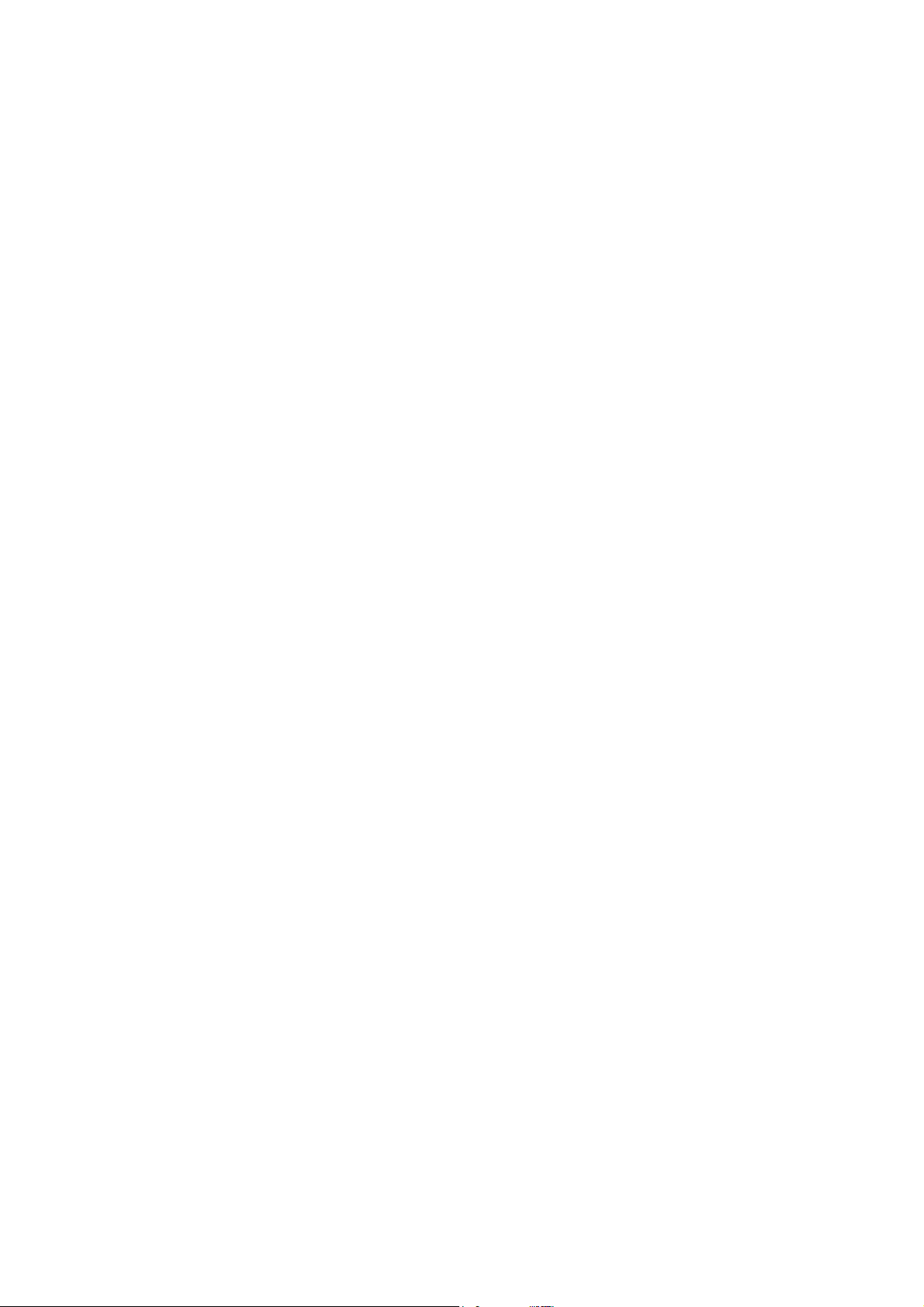
5. Εισαγάγετε ένα νέο όνομα για το Αγαπημένο.
6. Πατήστε Τέλος.
Η αλλαγή ονόματος του Αγαπημένου θα ολοκληρωθεί.
Διαγραφή ενός Αγαπημένου
1. Πατήστε την οθόνη για να εμφανιστεί το Κύριο μενού.
2. Πατήστε Διαχείριση αγαπημένων.
3. Πατήστε Επεξεργασία. Θα εμφανιστεί ένα κόκκινο σύμβολο πλάι στο κάθε Αγαπημένο.
4. Πατήστε το κόκκινο σύμβολο πλάι στο Αγαπημένο που θέλετε να διαγράψετε.
Εμφανίζεται ένα κουμπί Διαγραφή γι' αυτό το Αγαπημένο.
5. Πατήστε Διαγραφή.
Το Αγαπημένο διαγράφεται.
34

Πληροφορίες για την κίνηση12.
Πληροφορίες
για την
Η υπηρεσία TomTom HD Traffic
κίνηση
HD Traffic είναι μια μοναδική υπηρεσία της TomTom, που παρέχει πληροφορίες σχετικά με την κίνηση, σε πραγματικό χρόνο. Χρησιμοποιεί τις πιο πρόσφατες πληροφορίες για την κίνηση, σε συνδυασμό με το IQ Routes. Το HD Traffic σάς
βοηθά να σχεδιάζετε την καλύτερη διαδρομή για να φθάσετε στον προορισμό σας. Για
περισσότερες πληροφορίες σχετικά με τις υπηρεσίες
μεταβείτε στην ηλεκτρονική διεύθυνση iphone.tomtom.com.
Σημαντικό: Η υπηρεσία Κϊνηση TomTom και η εφαρμογή TomTom App for iPhone, υπο-
στηρίζονται αποκλειστικά για χρήση με το iPhone και δεν υποστηρίζονται για χρήση με το
iPod Touch.
Για χρήση της υπηρεσίας Κίνηση TomTom, χρειάζεστε συνεχή σύνδεση σε δίκτυο μεταφοράς δεδομένων (GPRS, EDGE, UMTS ή CDMA). Ο πάροχος κινητής τηλεφωνίας ενδέχεται να σας χρεώσει με το κόστος χρήσης του ασύρματου
δεδομένων.
της TomTom και τις συνδρομές,
δικτύου μεταφοράς
Το TomTom app σας λαμβάνει τακτικά πληροφορίες σχετικά με τις συνθήκες της κίνησης
που αλλάζουν. Εάν στη διαδρομή σας υπάρχει κυκλοφοριακή συμφόρηση ή περιστατικά,
το TomTom app σας μπορεί αν σχεδιάσει μια νέα διαδρομή για να περιοριστούν οι καθυστερήσεις στη μετακίνησή σας.
35

Συμβουλή: Το TomTom app εκτελεί αυτόματα λήψη των ενημερώσεων για την κίνηση και
ενδέχεται να χρεωθείτε με το κόστος περιαγωγής όταν ταξιδεύετε στο εξωτερικό.
Για να το αποφύγετε, πατήστε Αλλαγή ρυθμίσεων από το Κύριο μενού και, στη συνέχεια,
πατήστε Για προχωρημένους, εκτελέστε κύλιση στο Κίνηση και πατήστε το κουμπί για
απενεργοποίηση της υπηρεσίας.
Διαθεσιμότητα σε περιφέρειες
Σημείωση: Μπορείτε να χρησιμοποιείτε τις υπηρεσίες TomTom όταν οδηγείτε στο εξωτερικό, αλλά όταν σχεδιάζετε μια διαδρομή θα πρέπει να λαμβάνετε υπ' όψη ότι δεν είναι διαθέσιμες όλες οι υπηρεσίες σε όλες τις χώρες.
Για περισσότερες πληροφορίες σχετικά με τις διαθέσιμες υπηρεσίες, μεταβείτε στην ηλεκτρονική διεύθυνση iphone.tomtom.com.
Αγορά μιας νέας συνδρομής στην υπηρεσία Κίνηση
Για να αγοράσετε μια νέα συνδρομή, κάντε τα παρακάτω:
1. Εκκινήστε το TomTom app σας.
2. Μεταβείτε στο Κατάστημα TomTom, πατώντας ένα από τα παρακάτω κουμπιά:
• Πατήστε TomTom Traffic στο Κύριο μενού.
• Πατήστε το αυτοκίνητο που εμφανίζεται στην επάνω δεξιά γωνία της Προβολής οδή-
γησης.
• Πατήστε το κουμπί με το αυτοκίνητο στην Περιήγηση χάρτη.
3. Επιλέξτε μια συνδρομή από τη λίστα των διαθέσιμων υπηρεσιών κίνησης.
Θα σας ζητηθεί να δημιουργήσετε έναν νέο λογαριασμό TomTom.
4. Δημιουργήστε έναν νέο λογαριασμό TomTom.
5. Συνδεθείτε στον νέο σας λογαριασμό TomTom.
Η αγορά σας ολοκληρώθηκε στο Apple App Store. Εάν η πληρωμή ολοκληρωθεί με επιτυχία, η λειτουργία της υπηρεσίας Κίνηση εκκινείται σε λίγα λεπτά στο TomTom app
Συμβουλή: Εάν ήδη διαθέτετε μια συσκευή πλοήγησης TomTom, τότε σας συνιστούμε να
ανοίξετε έναν νέο λογαριασμό TomTom για το iPhone σας, χρησιμοποιώντας μια διαφορετική διεύθυνση ηλ. ταχυδρομείου.
Για περισσότερες πληροφορίες σχετικά με τους λογαριασμούς Το δικό μου TomTom,
μεταβείτε στην ηλεκτρονική διεύθυνση tomtom.com/mytomtom.
σας.
Έλεγχος της συνδρομής σας στην υπηρεσία Κίνηση
Μπορείτε να ελέγξετε την κατάσταση της συνδρομής σας οποιαδήποτε στιγμή, πατώντας
Κίνηση TomTom στο Κύριο μενού.
Το TomTom app σας προειδοποιεί επίσης όταν η συνδρομή σας προσεγγίζει την ημερομηνία ανανέωσης.
36

Ανανέωση της συνδρομής σας στην υπηρεσία Κίνηση
Μπορείτε να ανανεώσετε τη συνδρομή σας στην υπηρεσία Κίνηση αφού λήξει ή να την
παρατείνετε προτού φθάσει η ημερομηνία λήξης
Προκειμένου να παρατείνετε μια υφιστάμενη συνδρομή, πατήστε TomTom Traffic στο
Κύριο μενού και, στη συνέχεια, επιλέξτε για πόσο χρόνο θέλετε να παρατείνετε τη συνδρομή σας.
Για να ανανεώσετε μια συνδρομή που
1. Μεταβείτε στο Κατάστημα TomTom, πατώντας ένα από τα παρακάτω κουμπιά:
• Πατήστε TomTom Traffic στο Κύριο μενού.
• Πατήστε το αυτοκίνητο που εμφανίζεται στην επάνω δεξιά γωνία της Προβολής οδή-
γησης.
• Πατήστε το κουμπί με το αυτοκίνητο στην Περιήγηση χάρτη.
Προβάλλεται η τρέχουσα κατάσταση της συνδρομής σας
2. Πατήστε την υπηρεσία που θέλετε να ανανεώσετε.
Το TomTom app θα σας ζητήσει να επιβεβαιώσετε ότι θέλετε να ανανεώσετε τη συνδρομή σας.
3. Πατήστε Ναι.
Η αγορά σας ολοκληρώθηκε στο Apple App Store.
έχει λήξει, κάντε τα παρακάτω:
στην υπηρεσία Κίνηση.
Χρήση των πληροφοριών για την κίνηση
Πατήστε το αυτοκίνητο στην επάνω δεξιά γωνία της Προβολής οδήγησης για προβολή
της πλευρικής γραμμής κίνησης.
Η πλευρική γραμμή κίνησης εμφανίζει όλα τα σημαντικά περιστατικά κίνησης όταν εμφανίζονται στη διαδρομή σας. Οι κουκκίδες που λάμπουν δείχνουν τα σημεία όπου βρίσκονται τα περιστατικά κατά μήκος της διαδρομής.
37

Το αυτοκίνητο στην κορυφή της πλευρικής γραμμής κίνησης προβάλλει τη
συνολική καθυστέρηση που προκαλείται από τα περιστατικά κυκλοφορίας στη
διαδρομή σας.
Το κεντρικό μέρος της πλευρικής γραμμής κίνησης εμφανίζει τα μεμονωμένα
περιστατικά κίνησης, με τη σειρά που συνέβησαν στη διαδρομή σας.
Η βάση της πλευρικής γραμμής κίνησης αναπαριστά την τρέχουσα θέση
όπου
βρίσκεστε.
Κυλίστε την πλευρική γραμμή κίνησης προς τα επάνω και προς τα κάτω χρησιμοποιώντας το δάχτυλό σας για να δείτε όλα τα περιστατικά κίνησης στη διαδρομή σας.
Καθώς γίνεται κύλιση της πλευρικής γραμμής κίνησης, σταματά η κίνηση όταν
φθάσει στο επόμενο περιστατικό.
Για τη βελτίωση της ορατότητας
στην πλευρική γραμμή κίνησης, ενδέχεται να
μην εμφανιστούν ορισμένα περιστατικά.
Η συνολική καθυστέρηση που προκαλείται από τα περιστατικά κίνησης στη διαδρομή σας
προβάλλονται με τη χρήση αυτοκινήτων διαφορετικού χρώματος στην κορυφή της πλευρικής γραμμής κίνησης.
Δεν υπάρχει καθυστέρηση στη διαδρομή σας.
Λιγότερα από 15 λεπτά καθυστέρηση στη διαδρομή σας.
Περισσότερα από 15 λεπτά καθυστέρηση στη διαδρομή σας.
Ενημέρωση υπηρεσίας Κίνηση.
Δεν έχει σχεδιαστεί διαδρομή, κίνηση ενημερωμένη.
Δεν υπάρχει συνδρομή στην υπηρεσία TomTom Traffic.
Η υπηρεσία Κίνηση δεν είναι διαθέσιμη.
Λήψη περισσότερων πληροφοριών σχετικά με κάποιο περιστατικό
Όταν εμφανίζεται στο χάρτη κάποιο περιστατικό, η αφετηρία
του περιστατικού υποδει-
κνύεται από ένα σύμβολο κίνησης.
38

Καθώς εκτελείτε κύλιση της πλευρικής γραμμής κίνησης προς τα επάνω και προς τα κάτω,
το παράθυρο επάνω από τη γραμμή κατάστασης δείχνει περισσότερες πληροφορίες σχετικά με κάθε περιστατικό. Σε αυτές συγκαταλέγονται ο τύπος του περιστατικού, π.χ. έργα
στο δρόμο και η καθυστέρηση που προκαλείται από το περιστατικό αυτό.
Πατήστε
το παράθυρο για προβολή περισσότερων πληροφοριών σχετικά με το περιστα-
τικό.
Πατήστε τα κουμπιά με το βέλος επάνω και κάτω για προβολή των ξεχωριστών περιστατικών με τη σειρά που συμβαίνουν κατά μήκος της διαδρομής σας.
Πατήστε Ελαχιστοποίηση καθυστερήσεων για να ελέγξετε εάν μπορείτε να εξοικονομήσετε χρόνο με τη
χρήση εναλλακτικής διαδρομής.
Ακολουθώντας την ταχύτερη διαδρομή
Το TomTom app σας αναζητά συνεχώς αλλαγές στην κίνηση κατά μήκος της διαδρομής
σας και ελέγχει εάν υπάρχει ταχύτερη διαδρομή προς τον προορισμό σας. Εάν εντοπιστεί
ταχύτερη διαδρομή, θα ερωτηθείτε εάν θέλετε να χρησιμοποιήσετε την ταχύτερη διαδρομή.
39

Για να ελέγξετε εάν χρησιμοποιείτε την ταχύτερη διαδρομή, κάντε τα παρακάτω:
1. Πατήστε την οθόνη για να εμφανιστεί το Κύριο μενού.
2. Πατήστε Επιλογές διαδρομής.
3. Πατήστε Ελαχιστοποίηση καθυστερήσεων.
Εάν εντοπιστεί ταχύτερη διαδρομή, θα ερωτηθείτε εάν θέλετε να χρησιμοποιήσετε τη
νέα διαδρομή.
Έλεγχος των περιστατικών κυκλοφορίας στην περιοχή σας
Για επισκόπηση των περιστατικών κίνησης στην περιοχή σας και για προβολή των λεπτομερειών, κάντε τα παρακάτω:
1. Πατήστε Περιήγηση χάρτη στο Κύριο μενού.
Εμφανίζεται ο χάρτης.
2. Πατήστε το κουμπί κίνησης στη γραμμή κατάστασης για προβολή των περιστατικών
κίνησης στο χάρτη.
3. Εάν ο χάρτης δεν εμφανίζει την τρέχουσα θέση σας,
μπί για κεντράρισμα του χάρτη στην τρέχουσα θέση σας.
Ο χάρτης εμφανίζει τα περιστατικά κίνησης στην περιοχή σας.
πατήστε αυτό το κου-
4. Πατήστε σε ένα περιστατικό κίνησης, για λεπτομερείς πληροφορίες.
Ανοίγει η επισκόπηση περιστατικών και σας δείχνει λεπτομερείς πληροφορίες σχετικά
με το περιστατικό.
Περιστατικά κίνησης
Τα περιστατικά κίνησης και οι προειδοποιήσεις εμφανίζονται στο χάρτη, στην Προβολή
οδήγησης και στην πλευρική γραμμή κίνησης.
Υπάρχουν δύο τύποι επισημάνσεων περιστατικών και προειδοποιήσεων:
• Τα σύμβολα που παρουσιάζονται σε ένα κόκκινο τετράγωνο είναι περιστατικά κυκλοφορίας. Το TomTom app μπορεί να σχεδιάσει από την αρχή τη διαδρομή σας, για να
αποφευχθούν νέα
περιστατικά.
40

• Τα εμφανίζονται που εμφανίζονται μέσα σε ένα κόκκινο τρίγωνο αφορούν τον καιρό.
Το TomTom app σας δεν έχει τη δυνατότητα να σχεδιάσει και πάλι τη διαδρομή σας,
για να αποφευχθούν αυτές οι προειδοποιήσεις.
Σύμβολα περιστατικών κυκλοφορίας:
Ατύχημα
Έργα
Μία ή περισσότερες λωρίδες κλειστές
Δρόμος κλειστός
Περιστατικό κυκλοφορίας
Μποτιλιάρισμα
Σύμβολα που αφορούν τον καιρό:
Ομίχλη
Βροχή
Αέρας
Πάγος
Χιόνι
41

Τοπική αναζήτηση με το Google της TomTom13.
Τοπική
αναζήτηση με
Μπορείτε να χρησιμοποιήσετε την Τοπική αναζήτηση για τον εντοπισμό κατα-
το
Google
της
TomTo
m
στημάτων και επιχειρήσεων και το σχεδιασμό μιας διαδρομής προς την τοποθεσία όπου βρίσκεται το κατάστημα ή το γραφείο.
Σημείωση: Η λειτουργία Τοπική αναζήτηση απαιτεί μια σύνδεση ασύρματου δικτύου μεταφοράς δεδομένων (GPRS, EDGE, UMTS ή CDMA). Ο πάροχος υπηρεσιών κινητής τηλεφωνίας που χρησιμοποιείτε
σύνδεσης ασύρματου δικτύου. Η χρήση της Τοπικής αναζήτησης ενόσω ταξιδεύετε στο
εξωτερικό ενδέχεται να σας κοστίσει περισσότερο σε σύγκριση με τη χρήση της στη χώρα
σας.
Χρήση τοπικής αναζήτησης
Για χρήση της τοπικής αναζήτησης για σχεδιασμό διαδρομής, κάντε τα παρακάτω:
Σε αυτό το παράδειγμα, θα αναζητήσετε ένα εστιατόριο κοντά στη θέση όπου βρίσκεστε.
1. Πατήστε την οθόνη για να ανοίξει το Κύριο μενού και, στη συνέχεια πατήστε Πλοήγηση
προς.
2. Πατήστε Τοπική αναζήτηση.
ενδέχεται να σας χρεώσει για μεταφορά δεδομένων μέσω
3. Πατήστε Αναζήτηση κοντά μου.
4. Πληκτρολογήστε ’εστιατόριο’ και
, στη συνέχεια, πατήστε Τέλος.
Οι τοποθεσίες που αντιστοιχούν στην αναζήτησή σας εμφανίζονται σε μια λίστα.
5. Επιλέξτε μία από τις τοποθεσίες στη λίστα.
Η τοποθεσία εμφανίζεται στο χάρτη, μαζί με τη διεύθυνση, την αξιολόγηση του Google
και τον αριθμό του τηλεφώνου.
Πατήστε οπουδήποτε στην περιοχή της διεύθυνσης για να δείτε περισσότερες πληρο
φορίες σχετικά με αυτήν την τοποθεσία.
6. Πατήστε Επιλογή για σχεδιασμό μιας διαδρομής προς την τοποθεσία.
Το TomTom app σας σχεδιάζει μια διαδρομή προς την τοποθεσία.
Μπορείτε να πατήσετε επίσης στον αριθμό τηλεφώνου για να καλέσετε το εστιατόριο.
Συμβουλή: Όταν επιλέξετε έναν αριθμό τηλεφώνου για να κάνετε μια κλήση, η εφαρμογή
TomTom app θα κλείσει στις συσκευές που δεν υποστηρίζουν πολλαπλές λειτουργίες.
-
42

’Προσθήκη στο TomTom’14.
’Προσθήκη
στο
Πληροφορίες για την ’Προσθήκη στο TomTom’
TomTo
m’
Το κουμπί ’Προσθήκη στο TomTom’ εμφανίζεται σε διάφορες τοποθεσίες web, μεταξύ
των οποίων τοποθεσίες σουπερμάρκετ, κινηματογράφων και τουριστικών αξιοθέατων.
Όταν εμφανίζεται το κουμπί ’Προσθήκη στο TomTom’ σε κάποια τοποθεσία web, μπορεί-
τε να κάνετε κλικ στο κουμπί για να δείτε την τοποθεσία στην εφαρμογή TomTom app.
Για παράδειγμα, εάν το αγαπημένο σας εστιατόριο διαθέτει κουμπί ’
Προσθήκη στο
TomTom’ στην τοποθεσία web του, κάντε κλικ για να εμφανιστεί η τοποθεσία του εστια-
τορίου στο χάρτη.
Χρήση του κουμπιού ’Προσθήκη στο TomTom’
1. Χρησιμοποιώντας το iPhone σας, μεταβείτε σε μια τοποθεσία web που διαθέτει ένα
κουμπί ’Προσθήκη στο TomTom’.
2. Κάντε κλικ στο κουμπί ’Προσθήκη στο TomTom’.
Το TomTom app εκκινείται.
Τι θα συμβεί μετά εξαρτάται από το τι έχει σχεδιαστεί να κάνει το κουμπί ’Προσθήκη
στο TomTom’.
3. Επιλέξτε μία από τις παρακάτω ενέργειες.
• Προβάλετε την τοποθεσία
• Υπολογίστε μια διαδρομή από την τρέχουσα τοποθεσία.
• Προσθέστε την τοποθεσία ως Αγαπημένο ή Σημείο ενδιαφέροντος.
Το TomTom app εκτελεί την επιλεγμένη ενέργεια.
στο χάρτη.
43

Παράρτημα15.
Παράρτημα
Σημαντικές Σημειώσεις και Προειδοποιήσεις για την Ασφάλεια
Παγκόσμιο σύστημα εντοπισμού θέσης
Το Παγκόσμιο σύστημα εντοπισμού θέσης (GPS) είναι ένα σύστημα βασιζόμενο σε δορυφόρους, το οποίο παρέχει πληροφορίες σχετικά με τη θέση και το συγχρονισμό, σε ολόκληρο τον κόσμο. Η διαχείριση και ο έλεγχος του GPS γίνονται με την αποκλειστική
ευθύνη της Κυβέρνησης των Ηνωμένων Πολιτειών της Αμερικής, η
θυνη για τη διαθεσιμότητα και την ακρίβειά του. Οποιεσδήποτε αλλαγές στη διάθεση και
την ακρίβεια των στοιχείων του συστήματος GPS ή στις περιβαλλοντικές συνθήκες, ενδέχεται να επηρεάσουν τη λειτουργία του λογισμικού TomTom. Η TomTom δεν αποδέχεται
καμία ευθύνη για τη διαθεσιμότητα και την ακρίβεια του GPS.
Προσεκτική χρήση
οποία είναι και υπεύ-
Η χρήση
του λογισμικού και των συσκευών TomTom για πλοήγηση σημαίνει ότι θα εξα-
κολουθήσετε να οδηγείτε με την απαραίτητη προσοχή.
Αεροσκάφη και Νοσοκομεία
Η χρήση συσκευών με κεραία απαγορεύεται στα περισσότερα αεροσκάφη, σε πολλά
νοσοκομεία και σε πολλούς άλλους χώρους. Το λογισμικό TomTom και οι συσκευές δεν
θα πρέπει να χρησιμοποιούνται σε αυτούς τους
χώρους.
ΕΙΔΙΚΗ ΣΗΜΕΙΩΣΗ ΣΧΕΤΙΚΑ ΜΕ ΤΗΝ ΟΔΗΓΗΣΗ ΣΤΗΝ ΚΑΛΙΦΟΡΝΙΑ ΚΑΙ ΤΗ ΜΙΝΕΣΟΤΑ
Ο Κώδικας Κυκλοφορίας Οχημάτων της Καλιφόρνια (California Vehicle Code Section
26708 (a1)) αναφέρει ότι “Απαγορεύεται η οδήγηση οποιουδήποτε μηχανοκίνητου οχή-
ματος με αντικείμενα ή υλικά τοποθετημένα, εγκατεστημένα ή στερεωμένα στο παρμπρίζ
ή στα πλευρικά ή πίσω παράθυρα.” Οι οδηγοί στην Καλιφόρνια δεν πρέπει να χρησιμοποιούν βάση με βεντούζα στο παρμπρίζ ή στα πλευρικά ή πίσω
Σημείωση: αυτή η ενότητα του Κώδικα Κυκλοφορίας Οχημάτων της Καλιφόρνια ισχύει για
οποιονδήποτε οδηγεί στην Καλιφόρνια, όχι μόνο για τους κατοίκους της Καλιφόρνια.
Η Πολιτειακή Νομοθεσία της Μινεσότα (Minnesota State Legislature Statutes Section
169.71, subdivision 1, section 2) αναφέρει ότι “Απαγορεύεται η οδήγηση ή ο χειρισμός με
οποιοδήποτε αντικείμενο τοποθετημένο μεταξύ του οδηγού και του παρμπρίζ, εκτός από
αλεξήλια
και καθρέπτες οπισθοπορείας, καθώς και ηλεκτρονικές συσκευές πληρωμής διο-
δίων.”
παράθυρα.
Σημείωση: αυτή η νομοθεσία της Μινεσότα ισχύει για οποιονδήποτε οδηγεί στη Μινεσότα, όχι μόνο για τους κατοίκους της Μινεσότα.
Η TomTom Inc. δεν φέρει καμία ευθύνη για οποιαδήποτε πρόστιμα, ποινές ή ζημίες θα
προκληθούν λόγω αγνόησης αυτής της σημείωσης.
44
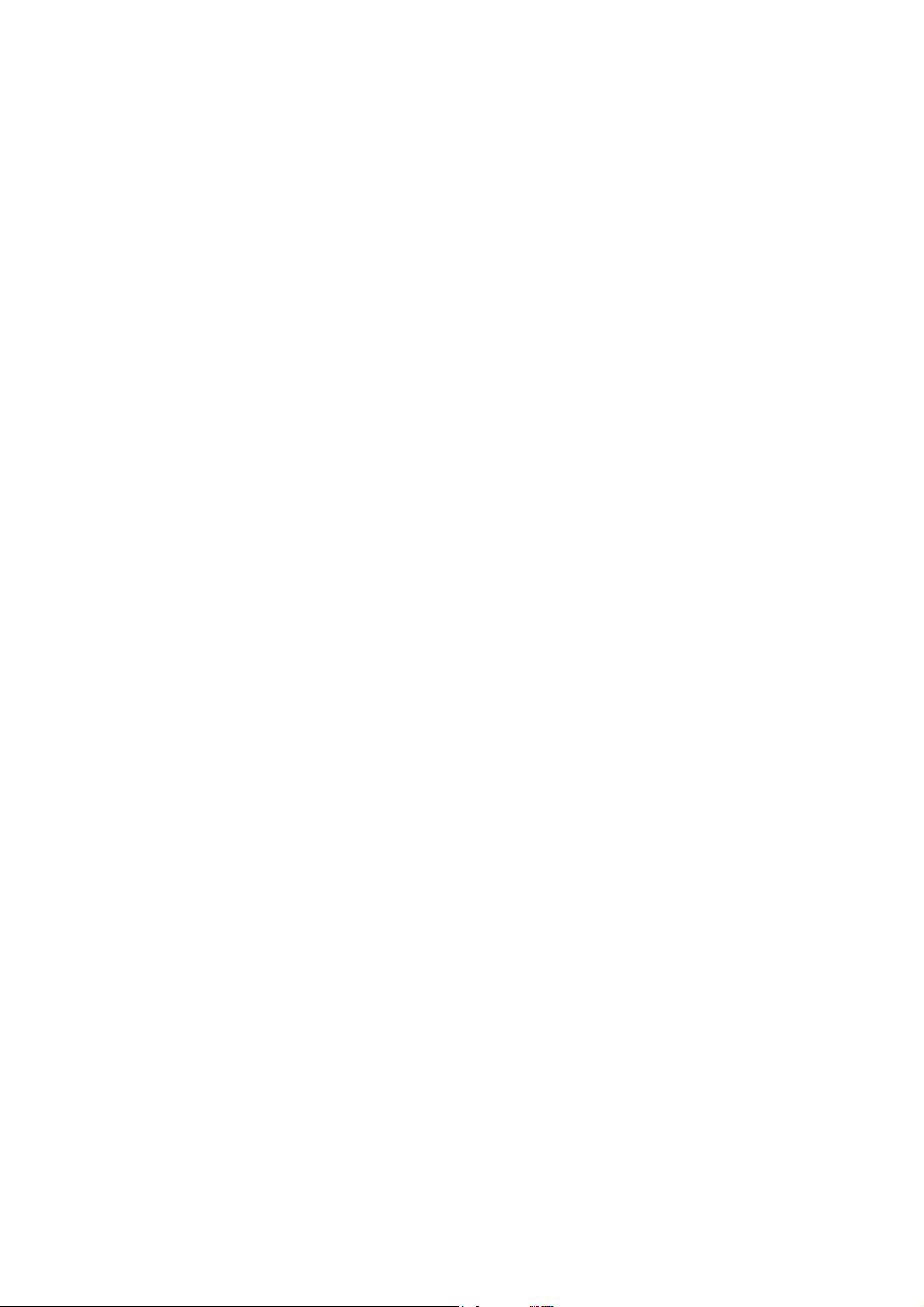
Αυτό το Έγγραφο
Έχει δωθεί ιδιαίτερη προσοχή κατά τη σύνταξη αυτού του εγχειριδίου. Καθώς η διαδικασία ανάπτυξης προϊόντων είναι συνεχής, ορισμένες πληροφορίες ενδέχεται να μην είναι
απολύτως ενημερωμένες. Οι πληροφορίες που περιέχονται σε αυτό το έγγραφο υπόκεινται σε αλλαγές χωρίς προειδοποίηση.
H TomTom δεν φέρει καμία ευθύνη για τεχνικά ή συντακτικά λάθη ή
παρόν. Επίσης, δεν φέρει καμία ευθύνη για έμμεσες ή παρεπόμενες ζημιές που θα προκύψουν από την απόδοση ή τη χρήση αυτού του υλικού. Το έγγραφο αυτό περιέχει πληροφορίες κατοχυρωμένες με πνευματικά δικαιώματα. Απαγορεύεται η φωτοαντιγραφή ή η
αναπαραγωγή με οποιονδήποτε άλλον τρόπο, χωρίς πρότερη γραπτή συγκατάθεση της
TomTom N.V.
παραλείψεις στο
45

Copyright notices16.
Copyri
ght
notices © 2010 TomTom N.V., The Netherlands. TomTom®, and the "two hands" logo, among
others, are Trademarks owned by TomTom N.V. or one of its subsidiaries. Please see
www.tomtom.com/legal for warranties and end user licence agreements applying to this
product.
© 2010 TomTom N.V., Niederlande. TomTom®, das 'Zwei Hände'-Logo usw. sind
registrierte Marken von TomTom N.V. oder eines zugehörigen Tochterunternehmens. Die
für dieses Produkt geltenden Garantien und Endnutzerlizenzvereinbarungen finden Sie
unter www.tomtom.com/legal.
© 2010 TomTom N.V., Pays-Bas. TomTom® et le logo composé de « deux mains », entre
autres, font partie des marques commerciales appartenant à TomTom N.V. ou l'une de
ses filiales. L'utilisation de ce produit est régie par notre garantie limitée et le contrat de
licence utilisateur final, que vous pouvez consulter à l'adresse suivante : www.tom-
tom.com/legal
© 2010 TomTom N.V., Nederland. TomTom® en het logo met twee handen zijn onder
andere handelsmerken die eigendom zijn van TomTom N.V. of een van haar
dochterondernemingen. Ga naar www.tomtom.com/legal voor garanties en
licentieovereenkomsten voor eindgebruikers die van toepassing zijn op dit product.
© 2010 TomTom N.V., The Netherlands TomTom® e il logo delle "due mani", fra gli altri,
sono marchi registrati di proprietà di TomTom N.V. o di una delle sue filiali. Consultare
www.tomtom.com/legal per le garanzie e i contratti di licenza per l'utente finale
applicabili a questo prodotto.
© 2010 TomTom NV, Países Bajos. TomTom™ y el logotipo "dos manos" son marcas
comerciales, aplicaciones o marcas registradas de TomTom NV. Nuestra garantía
limitada y nuestro acuerdo de licencia de usuario final para el software integrado son de
aplicación para este producto; puede consultar ambos en www.tomtom.com/legal.
© 2010 TomTom N.V., Països Baixos. TomTom®, i el logotip amb les "dues mans", entre
altres, formen part de les marques comercials de TomTom N.V. o d'una de les seves filials.
Visiteu www.tomtom.com/legal per a obtenir informació sobre les garanties i els acords
de llicència d'usuari final d'aquest producte.
© 2010 TomTom N.V., Holanda. TomTom® e o logótipo das "duas mãos", entre outras,
são marcas comerciais detidas pela TomTom N.V. ou por uma das suas subsidiárias. Vá
a www.tomtom.com/legal para consultar as garantias e o contratos de licença do
utilizador final aplicáveis a este produto.
© 2010 TomTom NV, Holland. TomTom™ og logoet med "de to hænder" er blandt de
varemærker, produkter og registrerede varemærker, der tilhører TomTom International
B.V. Vores begrænsede garanti og slutbrugerlicensaftale for indlejret software gælder for
dette produkt; begge dokumenter findes på www.tomtom.com/legal.
© 2010 TomTom N.V., Alankomaat. Muun muassa TomTom® ja kaksi kättä -logo ovat
TomTom N.V:n tai sen tytäryhtiöiden omistamia tavaramerkkejä. Katso osoitteesta
www.tomtom.com/legal tätä tuotetta koskevat takuut ja käyttöehtosopimukset.
46

© 2010 TomTom N.V., Nederland. TomTom®, og de "to hender"-logoen, blant andre, er
varemerker eid av TomTom N.V. eller en av deres underleverandører. Vennligst se
www.tomtom.com/legal for gjeldende garantier og lisensavtaler for sluttbrukere for
dette produktet.
© 2010 TomTom NV, Nederländerna. TomTom™ och logotypen "två händer" tillhör de
varumärken, programvaror eller registrerade varumärken som ägs av TomTom
International B.V. Vår begränsade garanti och vårt slutanvändarlicensavtal för inbyggd
programvara kan gälla för denna produkt. Du kan läsa dem båda på www.tomtom.com/
legal.
© 2010 TomTom N.V., Nizozemsko. TomTom® a logo „dvou rukou“ jsou, mimo jiné,
ochranné známky společnosti TomTom N.V. nebo jejích poboček. Navštivte prosím
adresu www.tomtom.com/legal, kde naleznete informace o zárukách a licenčních
smlouvách s koncovým uživatelem vztahujících se k tomuto výrobku.
© 2010 TomTom N.V., Hollandia. A TomTom®, és a „két kéz” embléma, többek között, a
TomTom N.V. vagy leányvállalatai védjegye. A termékre vonatkozó garanciáról és a
végfelhasználói licencszerződésekről részleteket a www.tomtom.com/legal oldalon
olvashat.
© 2010 TomTom N.V., Holandia. TomTom™ i logo z dwiema dłońmi, oraz inne, są
zarejestrowanymi znakami towarowymi firmy TomTom N.V. lub jednej z jej spółek
zależnych. Informacje o gwarancjach i umowach licencyjnych dla końcowego
użytkownika tego produktu znajdują się na stronie www.tomtom.com/legal.
© 2010 TomTom N.V., Holandsko. TomTom® a logo „dve ruky“ sú okrem ďalších
ochranné známky, ktoré vlastní spoločnosť TomTom N.V. alebo jedna z jej dcérskych
spoločností. Pozrite si stránku www.tomtom.com/legal, ak chcete informácie o zárukách
a dohody o licencii pre koncového používateľa týkajúce sa tohto produktu.
© 2010 TomTom N.V., Madalmaad. TomTom® ja "kahe käe" logo kuuluvad nende
kaubamärkide hulka, mille omanikuks on TomTom N.V. või mõni selle filiaal. Tootele
kehtivad garantiid ja lõppkasutaja litsentsilepingud leiad aadressilt www.tomtom.com/
legal.
© 2010 TomTom N.V., Nyderlandai. TomTom® ir "dviejų plaštakų" formos logotipas, kaip
ir daugelis kitų, priklauso TomTom N.V. arba kuriai nors dukterinei įmonei. Apie šiam
produktui taikomas garantijas ir licencijavimo galutiniam vartotojui sutartis skaitykite
internete adresu www.tomtom.com/legal.
© 2010 TomTom N.V., Nyderlandai. TomTom® ir "dviejų plaštakų" formos logotipas, kaip
ir daugelis kitų, priklauso TomTom N.V. arba kuriai nors dukterinei įmonei. Apie šiam
produktui taikomas garantijas ir licencijavimo galutiniam vartotojui sutartis skaitykite
internete adresu www.tomtom.com/legal.
© 2010 TomTom N.V., Hollanda. TomTom® ve diğer logolar ile birlikte "iki el" logosunun
mülkiyeti, TomTom N.V. veya bağlı şirketlerine aittir. Bu ürün için geçerli garanti ve son
kullanıcı lisans sözleşmeleri için www.tomtom.com/legal sayfasına bakın.
© 2010 TomTom N.V., Holanda. TomTom® e o logotipo "duas mãos" entre outros, são
marcas comerciais de propriedade da TomTom N.V. ou de uma de suas subsidiárias.
Consulte www.tomtom.com/legal para obter garantias e contratos de licença de usuário
final que se aplicam a este produto.
© 2010 TomTom N.V., Ολλανδία. Το όνομα TomTom® και το λογότυπο "δύο χέρια", μεταξύ
άλλων, είναι εμπορικά σήματα ιδιοκτησίας της TomTom N.V. ή κάποιας από τις θυγατρικές
της. Για πληροφορίες
σχετικά με τις εγγυήσεις και τις άδειες χρήσης τελικού χρήστη που
ισχύουν γι' αυτό το προϊόν, ανατρέξτε στη διεύθυνση www.tomtom.com/legal.
© 2010 TomTom N.V., Нидерланды. TomTom® и логотип "с двумя руками", наряду с
другими, являются товарными знаками компании TomTom N.V. или одной из ее
дочерних компаний. Гарантии и лицензионные соглашения для конечного
пользователя, применяемые к данному продукту
, см. на странице www.tom-
tom.com/legal.
47

© 2010 TomTom International BV, Nederland. TomTom™ en die "twee hande"-logo is
onder die handelsmerke, toepassings of geregistreerde handelsmerke wat deur TomTom
International B.V. besit word. Ons beperkte waarborg en
eindgebruikerlisensieooreenkoms vir ingebedde sagteware geld vir hierdie produk,
hoewel die beperkte waarborg in sommige markte deur ons plaaslike verspreider hanteer
word. Kry gerus meer inligting by www.tomtom.com/legal.
Data Source
© 2010 Tele Atlas N.V. Based upon:
Topografische ondergrond Copyright © dienst voor het kadaster en de openbare
registers, Apeldoorn 2006.
© Ordnance Survey of Northern Ireland.
© IGN France.
© Swisstopo.
© BEV, GZ 1368/2003.
© Geonext/DeAgostini.
© Norwegian Mapping Authority, Public Roads Administration / © Mapsolutions.
© DAV, violation of these copyrights shall cause legal proceedings.
This product includes mapping data licensed from Ordnance Survey with the permission
of the Controller of Her Majesty’s Stationery Office. © Crown copyright and/or database
right 2010. All rights reserved. Licence number 100026920.
© Roskartographia
Data Source
© 2010 Tele Atlas North America. Inc. All rights reserved.
Compatible with all iPhone models
“Works with iPhone” means that an electronic accessory has been designed to connect
specifically to iPhone and has been certified by the developer to meet Apple performance
standards.
Apple is not responsible for the operation of this device or its compliance with safety and
regulatory standards.
iPhone is a registered trademark of Apple Inc.
Some images are taken from NASA’s Earth Observatory.
The purpose of NASA’s Earth Observatory is to provide a freely-accessible publication on
the Internet where the public can obtain new satellite imagery and scientific information
about our home planet.
The focus is on Earth’s climate and environmental change: earthobservatory.nasa.gov/
48
